Page 1
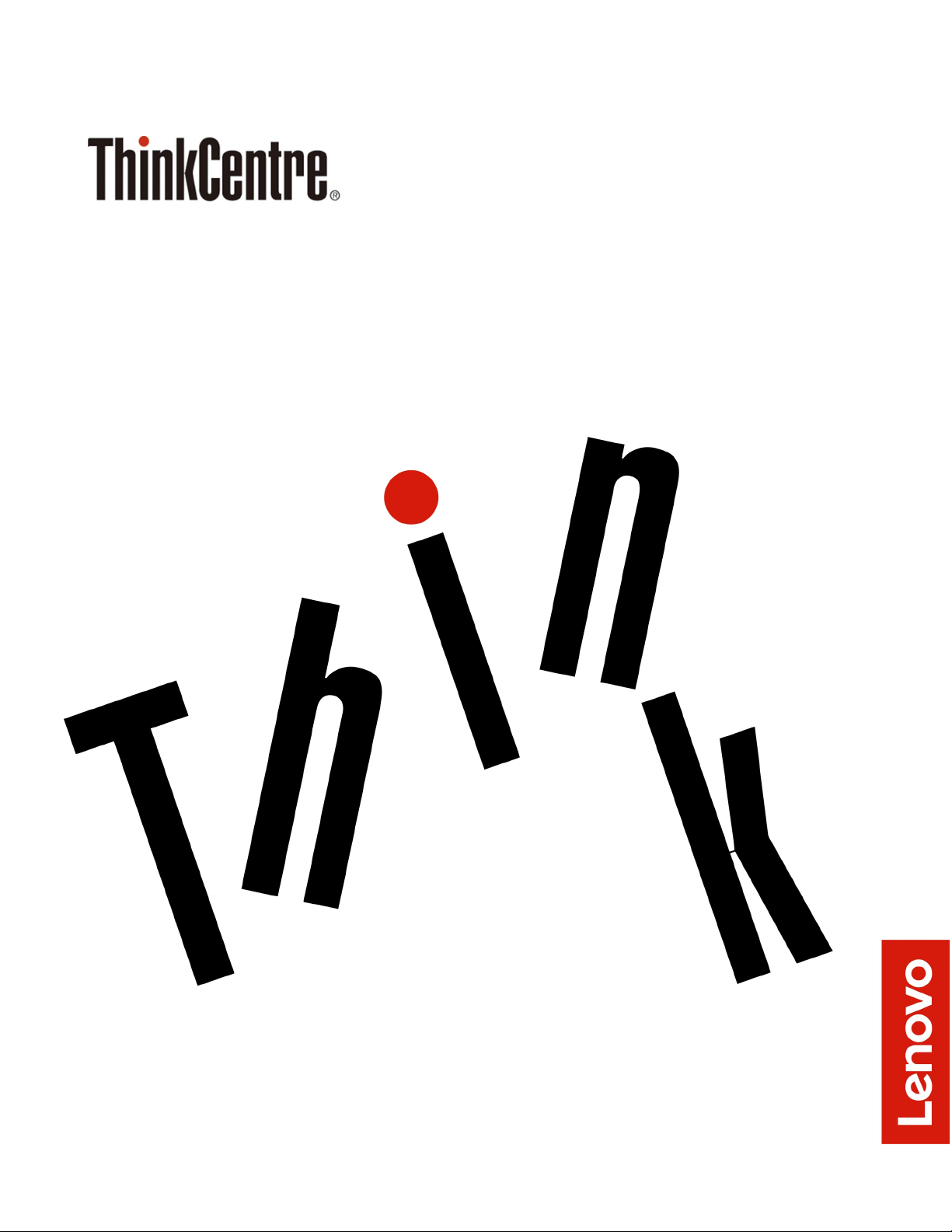
Vodič za korisnike i priručnik za održavanje
hardvera za M820z
Vrste uređaja Energy Star: 10SC, 10SD, 10Y7 i 10Y8
Page 2
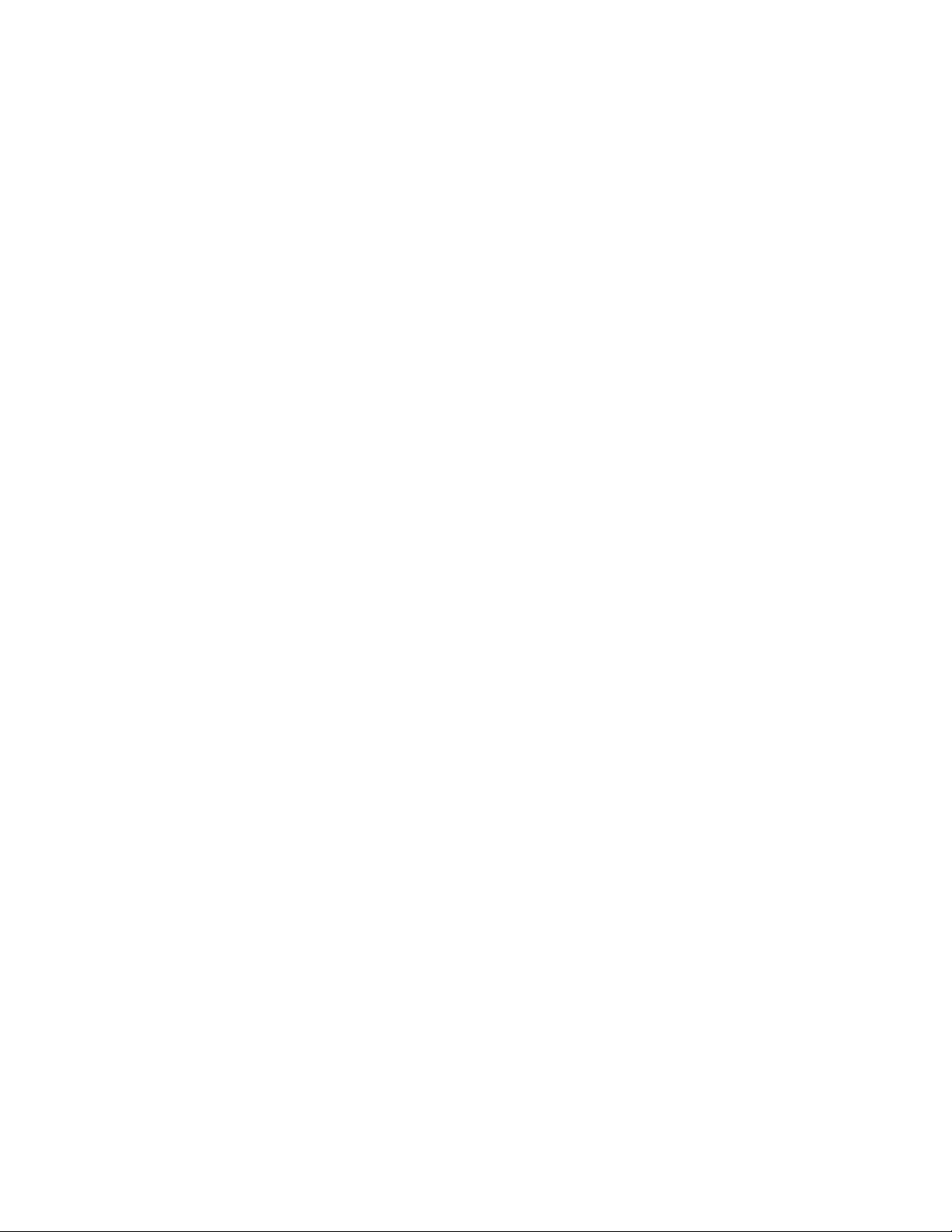
Napomena: Prije primjene ovih informacija i korištenja proizvoda na koji se odnose, obavezno s
razumijevanjem pročitajte Vodič s važnim informacijama o proizvodu i Dodatak A „Napomene” na str.
57.
Treće izdanje (Kolovoz 2019.)
© Copyright Lenovo 2018, 2019.
OBAVIJEST O OGRANIČENIM PRAVIMA: ako se softver ili podaci isporučuju u skladu s Ugovorom o
administraciji općih usluga (GSA), korištenje, reprodukcija ili otkrivanje predmet su ograničenja određenih
Ugovorom br. GS-35F-05925.
Page 3
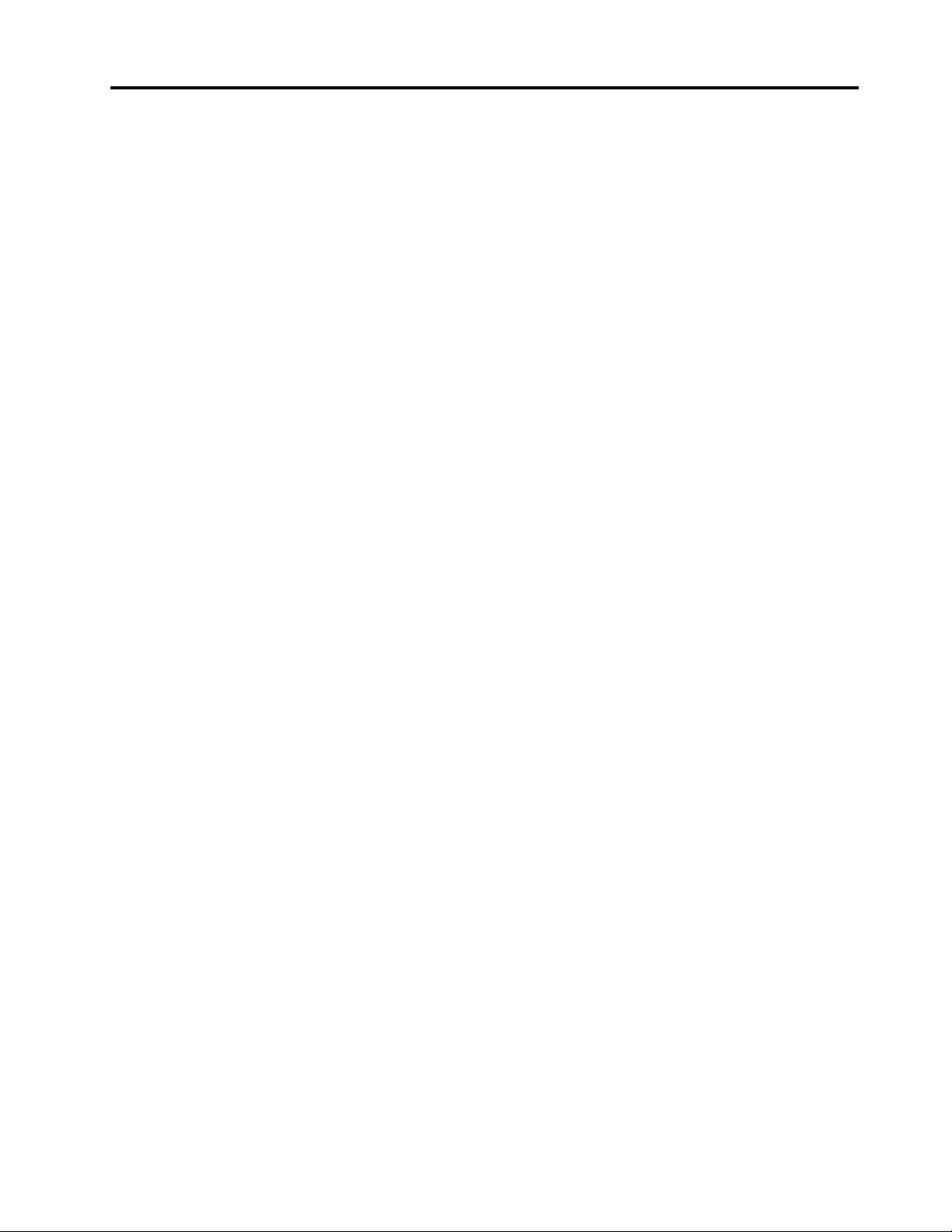
Sadržaj
Poglavlje 1. Pregled . . . . . . . . . . 1
Pogled sprijeda. . . . . . . . . . . . . . . . 1
Pogled sa stražnje strane . . . . . . . . . . . 3
Matična ploča . . . . . . . . . . . . . . . . 4
Vrsta uređaja i oznaka modela . . . . . . . . . 6
Prilagođavanje modula integrirane kamere . . . . 6
Prilagodba postolja računala . . . . . . . . . . 6
Poglavlje 2. Specifikacije . . . . . . . 9
Poglavlje 3. Sigurnosne brave
računala . . . . . . . . . . . . . . . . 11
Poglavlje 4. Zamjena hardvera . . . 13
Prije zamjene hardvera . . . . . . . . . . . 13
Upoznavanje FRU-ova (uključujući CRU-ove) . . 13
Pronalaženje FRU-ova (uključujući CRU-ove). . . 14
Zamjena stalka za računalo . . . . . . . . . 16
Uklanjanje poklopca računala . . . . . . . . . 18
Zamjena pogona za pohranu . . . . . . . . . 19
Zamjena optičkog pogona . . . . . . . . . . 21
Zamjena kabela optičkog pogona i pogona za
pohranu . . . . . . . . . . . . . . . . . . 24
Zamjena bočnog ulazno-izlaznog okvira . . . . 25
Zamjena štitnika matične ploče . . . . . . . . 26
Zamjena držača sabirnice VESA. . . . . . . . 27
Zamjena sklopa napajanja . . . . . . . . . . 28
Zamjena preklopnika za otvaranje poklopca . . . 30
Zamjena sistemskog ventilatora . . . . . . . . 31
Zamjena hladnjaka . . . . . . . . . . . . . 32
Zamjena mikroprocesora . . . . . . . . . . . 34
Zamjena Wi-Fi kartice . . . . . . . . . . . . 38
Zamjena modula serijskog priključka . . . . . . 39
Zamjena statičkog diska M.2 . . . . . . . . . 40
Zamjena memorijskog modula . . . . . . . . 43
Zamjena baterije u obliku gumba . . . . . . . 45
Zamjena čitača kartica. . . . . . . . . . . . 47
Zamjena matične ploče . . . . . . . . . . . 48
Zamjena modula integrirane kamere . . . . . . 49
Zamjena internih zvučnika . . . . . . . . . . 52
Zamjena antena za Wi-Fi vezu . . . . . . . . 53
Zamjena LCD zaslona . . . . . . . . . . . . 55
Dovršetak zamjene dijelova . . . . . . . . . . 56
Dodatak A. Napomene. . . . . . . . 57
Dodatak B. Zaštitni znaci . . . . . . 59
© Copyright Lenovo 2018, 2019 i
Page 4
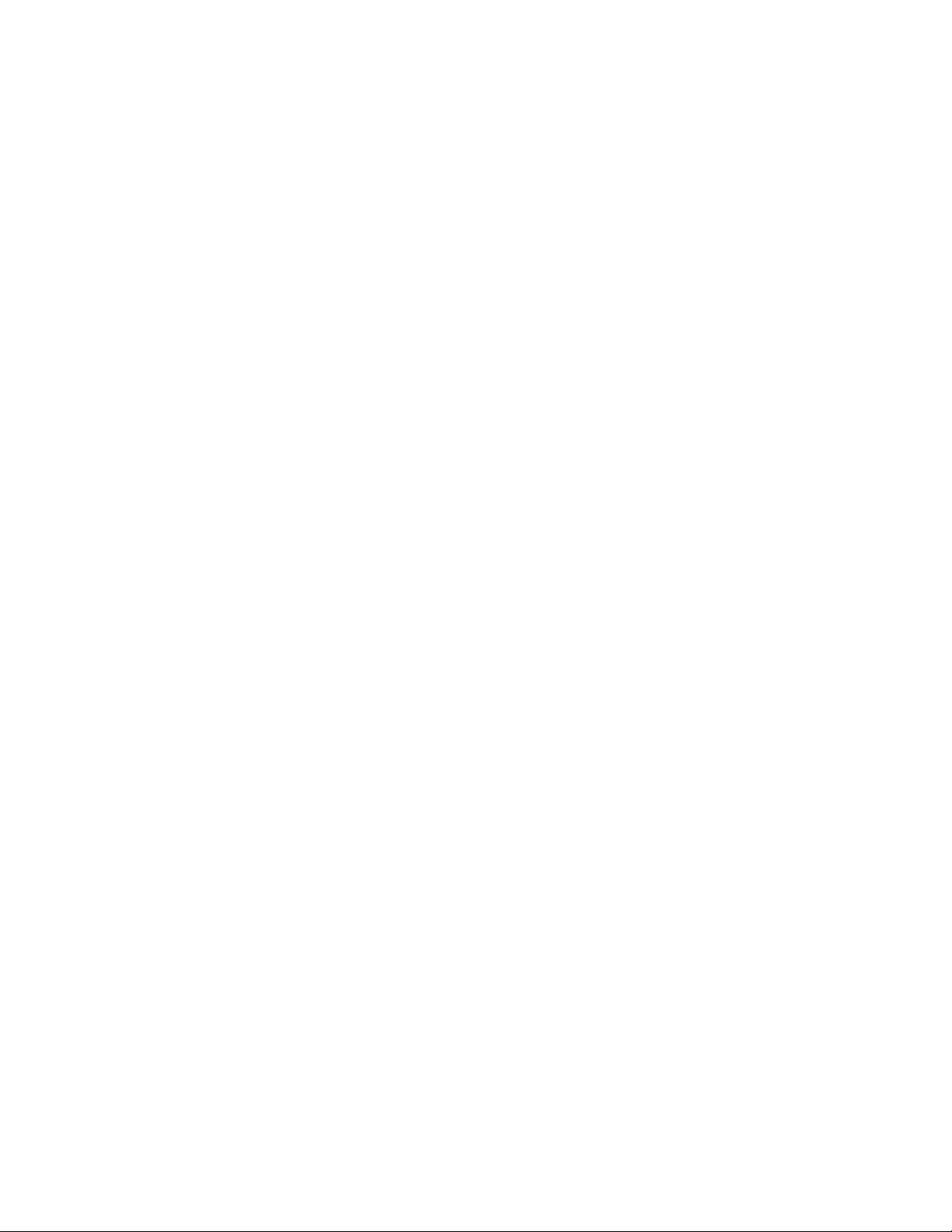
ii Vodič za korisnike i priručnik za održavanje hardvera za M820z
Page 5
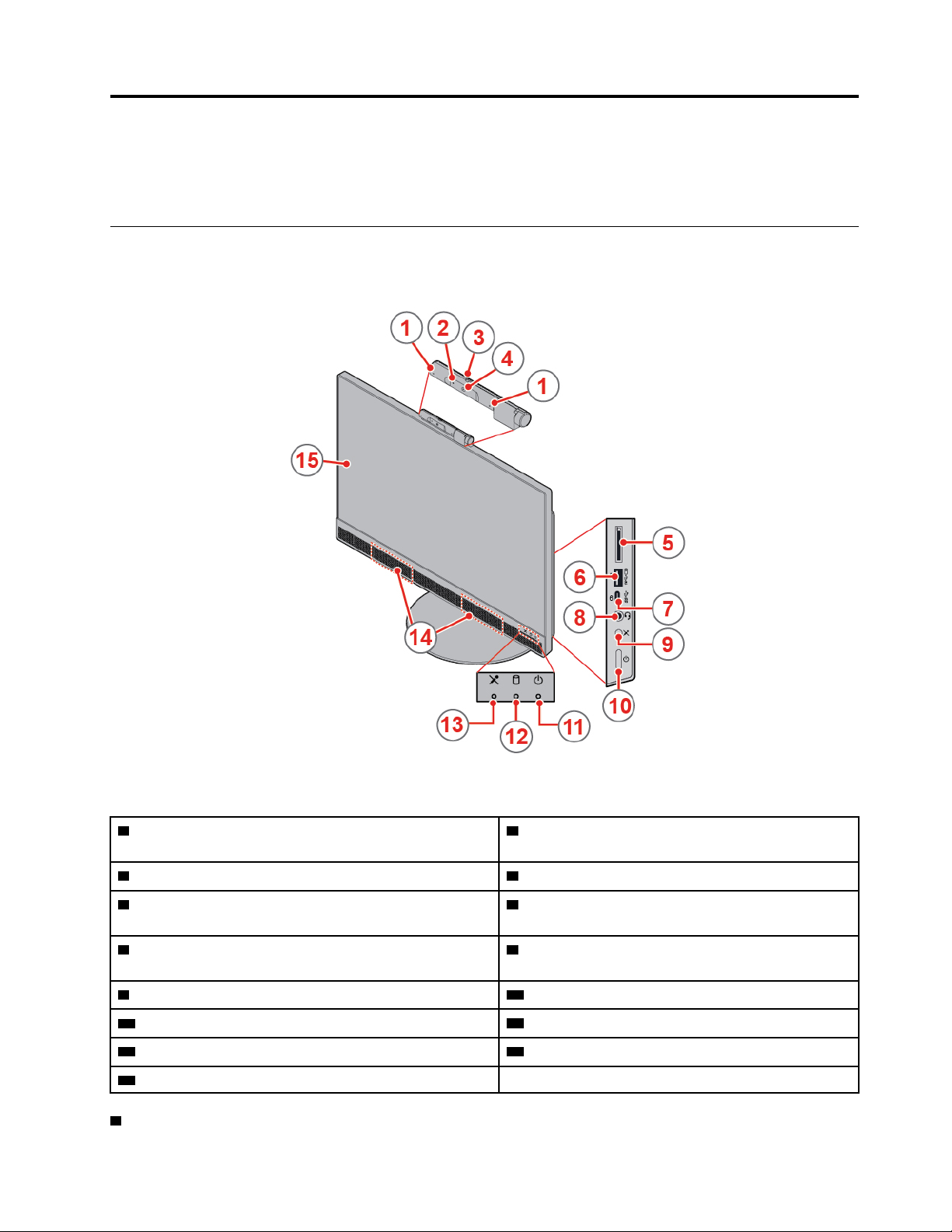
Poglavlje 1. Pregled
U ovom se poglavlju nalaze osnovne informacije za pomoć pri upoznavanju računala.
Pogled sprijeda
Napomena: Vaš model računala može se neznatno razlikovati od slike.
Slika 1. Pogled sprijeda
1 Integrirani mikrofoni (2) (neobavezno)
2 Pokazatelj aktivnosti integrirane kamere
(neobavezno)
3 Klizač kontrole štitnika integrirane kamere (dodatno) 4 Integrirana kamera (neobavezno)
5 Utor za čitač kartica (dodatno) 6 Priključak Always On USB 3.1 Gen 2 (za brzo
punjenje)
7 Priključak USB-C™ 8 Priključak za slušalice s mikrofonom (naziva se i
kombinirana audioutičnica)
9 Kontrola za isključivanje/uključivanje mikrofona 10 Prekidač za uključivanje
11 Indikator napajanja 12 Pokazatelj aktivnosti pogona za pohranu
13 Pokazatelj isključivanja i uključivanja zvuka mikrofona 14 Interni zvučnici (2)
15 Zaslon
1 Integrirani mikrofoni
© Copyright Lenovo 2018, 2019 1
Page 6
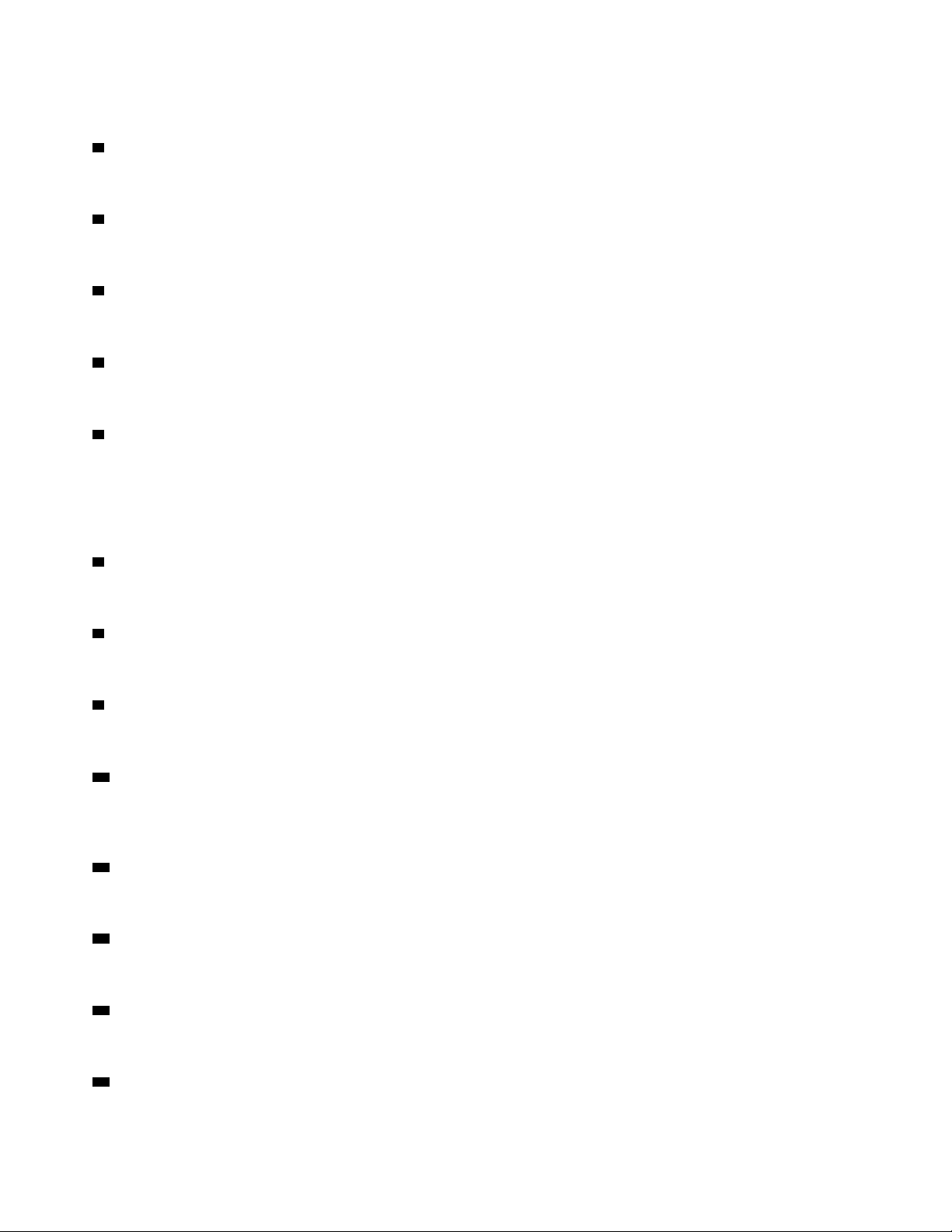
Služi za snimanje zvukova ili korištenje softvera za prepoznavanje govora bez potrebe za mikrofonom.
2 Pokazatelj aktivnosti integrirane kamere
Kad je pokazatelj uključen, to znači da se kamera koristi.
3 Klizač kontrole štitnika integrirane kamere
Služi za prekrivanje objektiva kamere.
4 Integrirana kamera
Omogućuje snimanje fotografija i održavanje videokonferencija.
5 Utor čitača kartica
Služi za čitanje podataka s podržane memorijske kartice.
6 Priključak Always On USB 3.1 Gen 2
Služi za priključivanje uređaja koji podržavaju USB. Da biste prenosili podatke na optimalan način,
USB 3.1 Gen 2 uređaj priključite na USB 3.1 Gen 2 priključak, a ne na USB 3.1 Gen 1 ili USB 2.0
priključak. Dok je priključen prilagodnik izmjeničnog napona, automatski otkriven uređaj možete puniti
i dok je računalo u stanju hibernacije ili isključeno.
7 Priključak USB-C
Koristite priključak za prijenos podataka (USB 3.1, Gen 1, 5,0 Gbps) ili punjenje uređaja (5 V/3 A).
8 Priključak za slušalice
Služi za priključivanje slušalica s mikrofonom ili slušalica na računalo.
9 Kontrola za isključivanje/uključivanje mikrofona
Koristi se za isključivanje ili uključivanje integriranih mikrofona u načinu rada računala.
10 Prekidač za uključivanje
Služi za uključivanje računala. Kada računalo ne možete isključiti iz operacijskog sustava, pritisnite
gumb za uključivanje i držite ga najmanje četiri sekunde da biste isključili računalo.
11 Indikator napajanja
Pokazatelj je uključen kad je uključeno računalo.
12 Pokazatelj aktivnosti pogona za pohranu
Indikator je uključen kad se pogon za pohranu upotrebljava.
13 Pokazatelj isključivanja i uključivanja zvuka mikrofona
Kada je pokazatelj uključen, mikrofoni su isključeni.
14 Interni zvučnik
Služi za slušanje zvukova s računala bez potrebe za korištenjem slušalica ili slušalica s mikrofonom.
2
Vodič za korisnike i priručnik za održavanje hardvera za M820z
Page 7
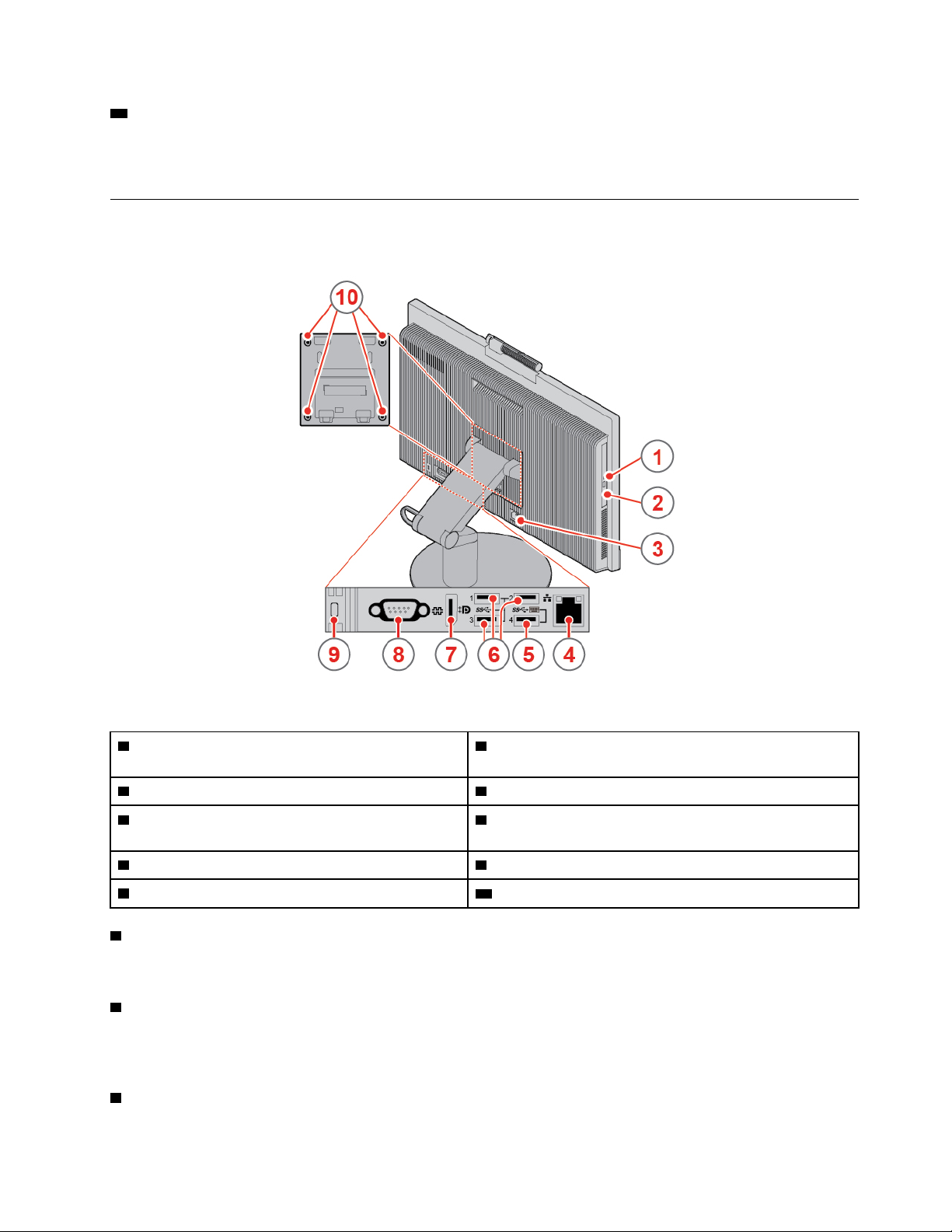
15 Zaslon
Ovisno o modelu računala, zaslon računala možda podržava značajku višedodirne tehnologije. Ta
značajka omogućuje interakciju s računalom pomoću do deset prstiju.
Pogled sa stražnje strane
Napomena: Vaš model računala može se neznatno razlikovati od slike.
Slika 2. Pogled sa stražnje strane
1 Pokazatelj aktivnosti optičkog pogona
(neobavezno)
3 Priključak za kabel za napajanje 4 Ethernet priključak
5 Priključak USB 3.1 Gen 1 (podržava značajku
2 Gumb za otvaranje/zatvaranje optičkog pogona
(neobavezno)
6 Priključak USB 3.1 Gen 1 (3)
pametnog pokretanja)
7 Izlazni priključak DisplayPort
9 Utor za sigurnosnu bravu
1 Indikator aktivnosti optičkog pogona
®
1.2 8 Serijski priključak (dodatno)
10 Rupe s navojima VESA (vijci: M4 x 8 mm x 4 kom.)
Indikator je uključen kad se optički pogon upotrebljava.
2 Gumb za izbacivanje/zatvaranje optičkog pogona
Služi za izbacivanje ladice optičkog pogona. Kad umetnete disk u ladicu, pritisnite tipku za
izbacivanje/zatvaranje da biste zatvorili ladicu.
3 Priključak kabela za napajanje
Poglavlje 1. Pregled 3
Page 8
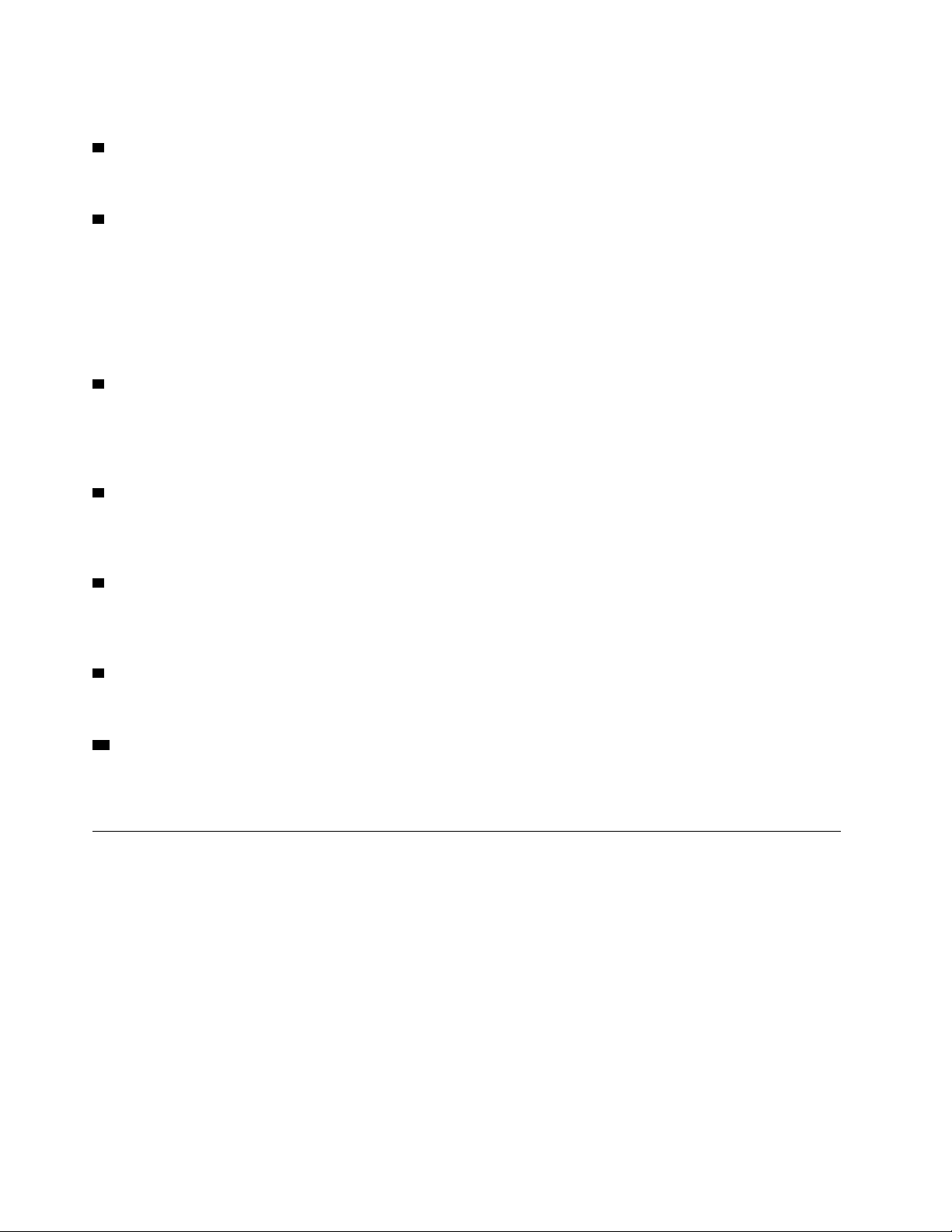
Služi za priključivanje kabela za napajanje na računalo radi napajanja.
4 Ethernet priključak
Služi za priključivanje Ethernet kabela za pristup mreži.
5 Priključak USB 3.1 Gen 1
Služi za priključivanje uređaja koji podržavaju USB. Da biste prenosili podatke na optimalan način,
USB 3.1 Gen 1 uređaj priključite na USB 3.1 Gen 2 ili USB 3.1 Gen 1 priključak, a ne na USB 2.0
priključak. Priključak podržava značajku pametnog uključivanja koja omogućuje uključivanje računala ili
buđenje računala iz stanja hibernacije S4 pritiskom na tipke Alt + P na tipkovnici. Značajku
pametnog uključivanja možete omogućiti ili onemogućiti u programu Setup Utility. Dodatne informacije
pronađite u Vodič s važnim informacijama o proizvodu.
6 Priključak USB 3.1 Gen 1
Služi za priključivanje uređaja koji podržavaju USB. Da biste prenosili podatke na optimalan način,
USB 3.1 Gen 1 uređaj priključite na USB 3.1 Gen 2 ili USB 3.1 Gen 1 priključak, a ne na USB 2.0
priključak.
7 Izlazni priključak DisplayPort 1.2
Koristi se za slanje audiosignala i videosignala s računala na drugi audiouređaj ili videouređaj, kao
što je monitor visokih performansi.
8 Serijski priključak
Služi za priključivanje vanjskog modema, serijskog pisača ili drugih uređaja koji koriste serijski
priključak.
9 Utor za sigurnosnu bravu
Koristi se za pričvršćivanje Kensington kabelske brave.
10 Rupe s navojima VESA
Koriste se za pričvršćivanje odgovarajućeg nosača VESA pomoću odgovarajućih vijaka prilikom
postavljanja računala na zid.
Matična ploča
Napomena: Opise dodatnih komponenti potražite u odjeljku „Pogled sprijeda” i „Pogled sa stražnje
strane”.
4
Vodič za korisnike i priručnik za održavanje hardvera za M820z
Page 9
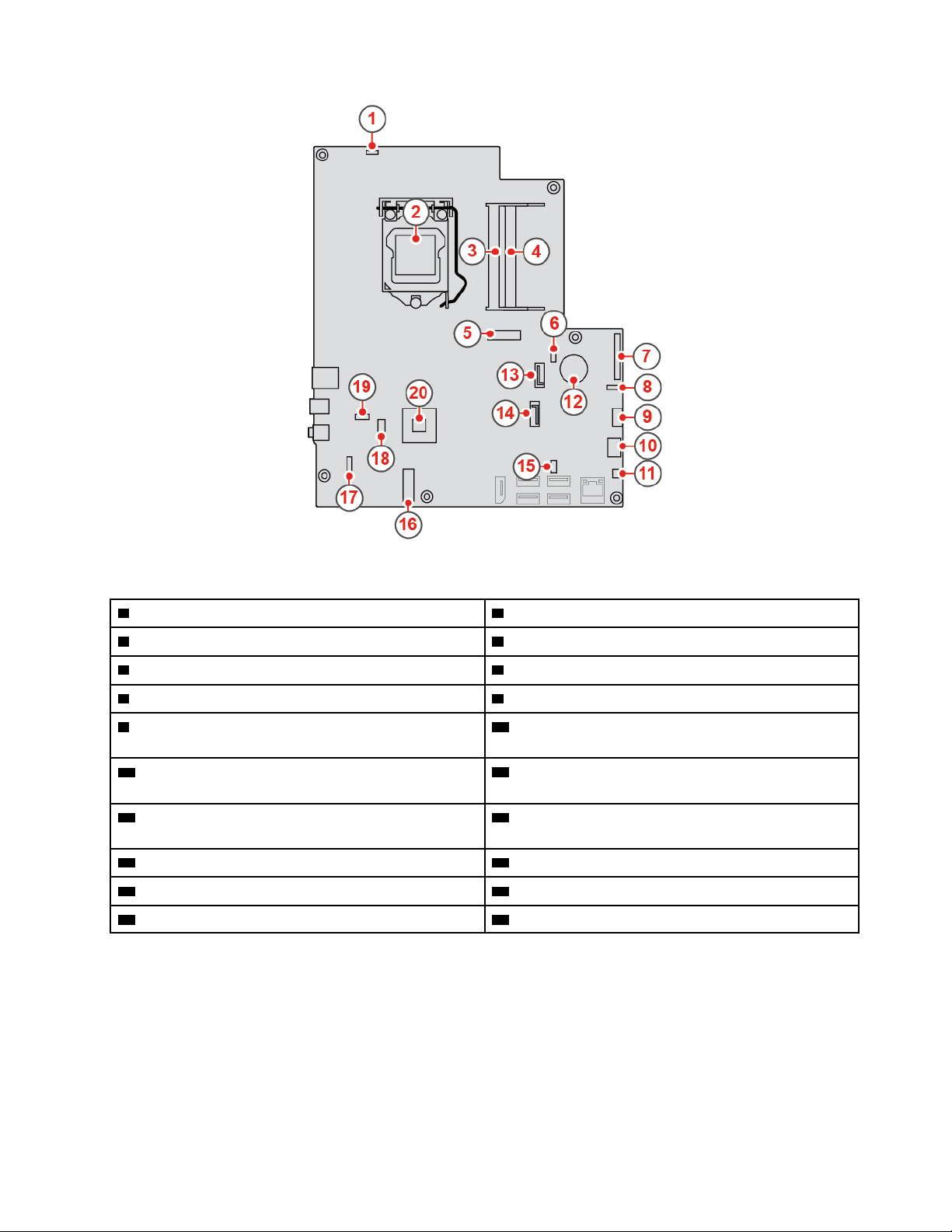
Slika 3. Matična ploča
1 Konektor modula integrirane kamere 2 Utor za mikroprocesor
3 Memorijski utor (DIMM1) 4 Memorijski utor (DIMM2)
5 Utor za M.2 statički pogon
7 Priključak LCD LVDS 8 Priključak za dodirnu ploču
9 SATA priključak za napajanje (povezuje se s
6 Konektor sistemskog ventilatora
10 Priključak za sklop napajanja
pogonom za pohranu i optičkim pogonom)
11 Priključak prekidača za otvaranje poklopca
12 Baterija u obliku gumba
(priključak prekidača za otkrivanje uljeza)
13 SATA priključak (povezivanje s optičkim pogonom) 14 SATA priključak (povezivanje s pogonom za
pohranu)
15 Serijski (COM1) konektor
17 Naponski priključak za LCD 18 Konektor internog zvučnika
19 Konektor čitača kartica 20 PCH
16 Utor za Wi-Fi karticu M.2
Poglavlje 1. Pregled 5
Page 10
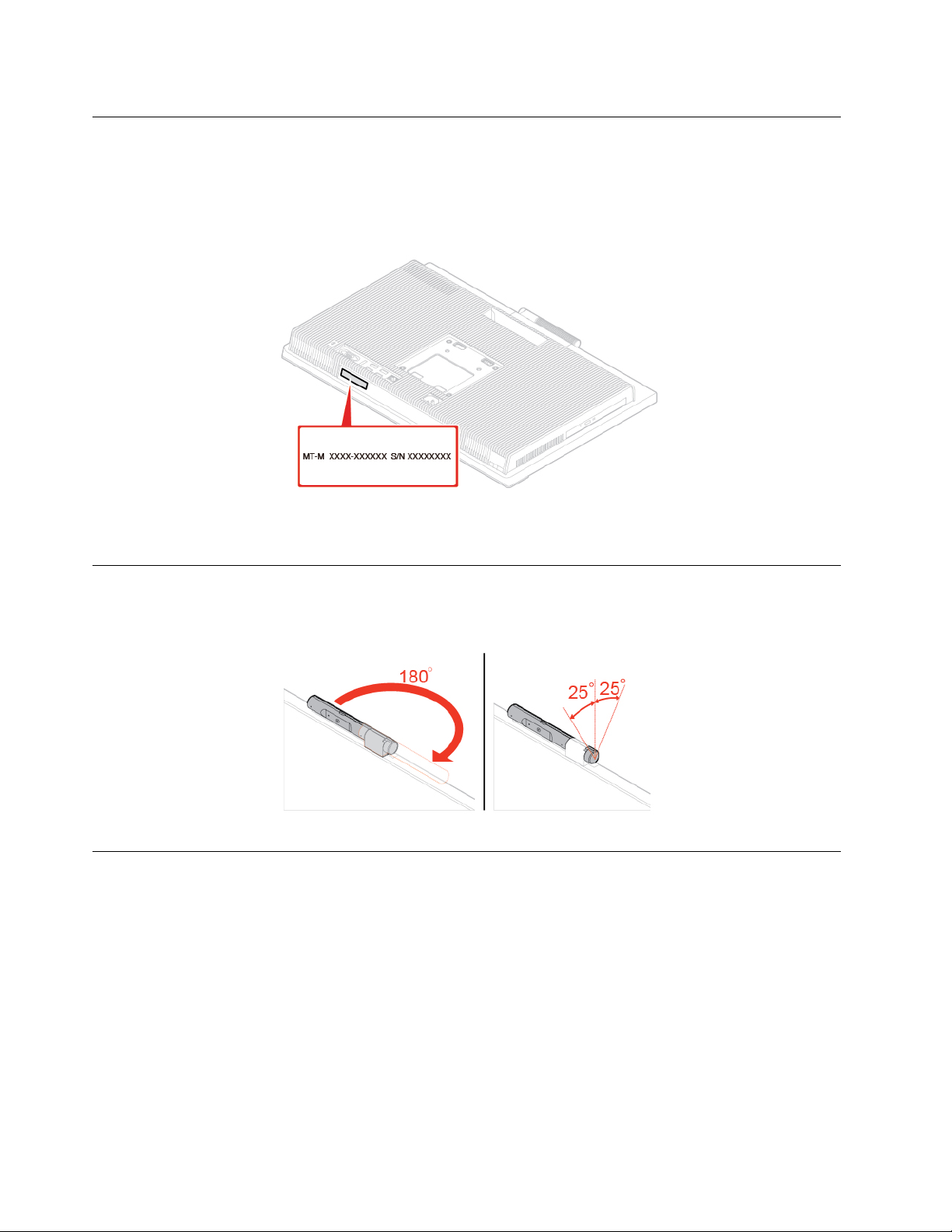
Vrsta uređaja i oznaka modela
Naljepnica s vrstom računala i modelom označava računalo. Kada se obratite tvrtki Lenovo za
pomoć, uz podatke o vrsti računala i modelu tehničari za podršku lakše će prepoznati računalo i
pružiti vam bržu uslugu. Naljepnica s vrstom računala i modelom nalazi se na računalu, kao što je
prikazano.
Slika 4. Vrsta uređaja i oznaka modela
Prilagođavanje modula integrirane kamere
Napomena: Modul integrirane kamere nije obavezan.
Prilagodba postolja računala
Napomena: Stalak za računalo dodatna je mogućnost.
6
Vodič za korisnike i priručnik za održavanje hardvera za M820z
Page 11
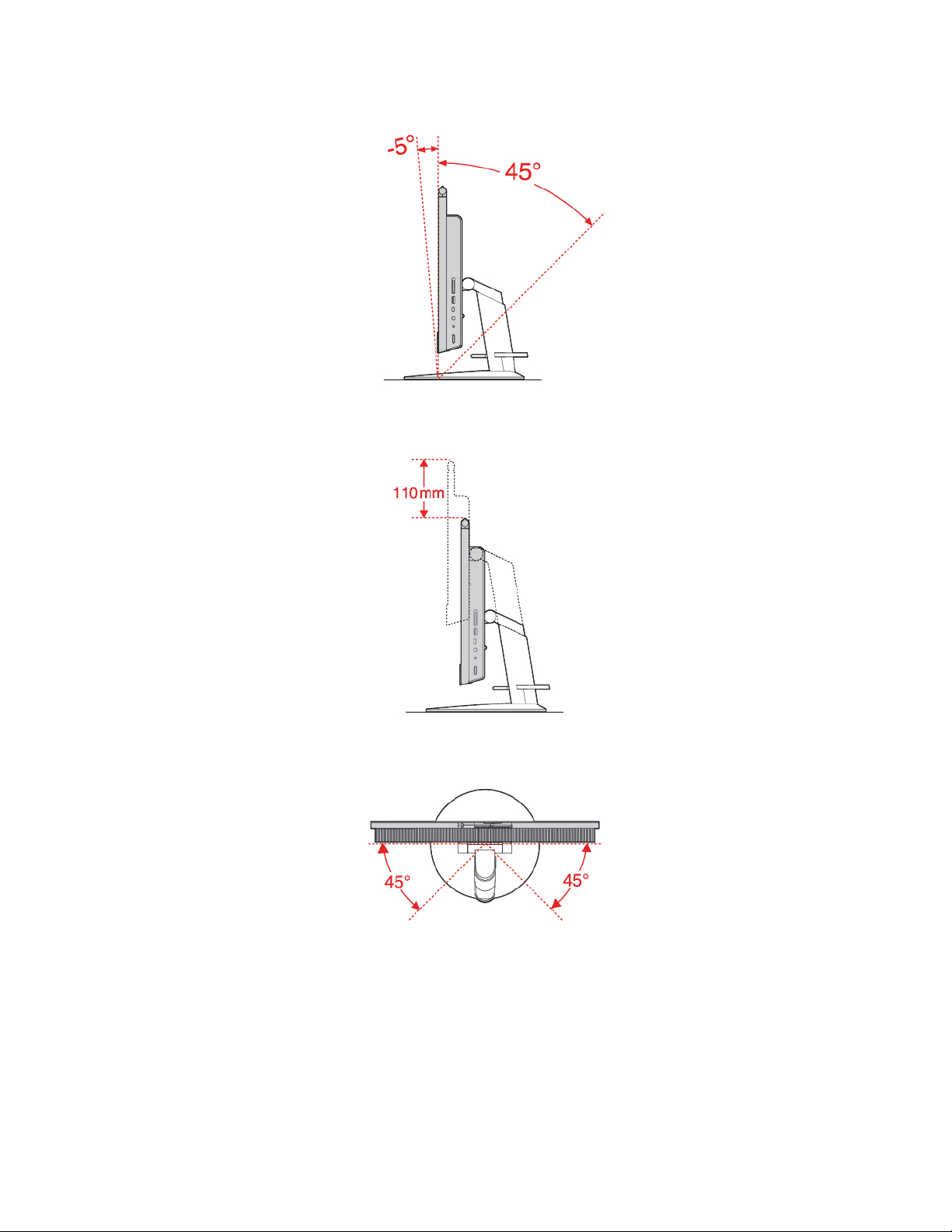
Stalkom za zaslon sa svim funkcijama
Slika 5. Naginjanje zaslona prema naprijed i prema natrag
Slika 6. Prilagodba visine zaslona
Slika 7. Okretanje zaslona ulijevo i udesno
Poglavlje 1. Pregled 7
Page 12
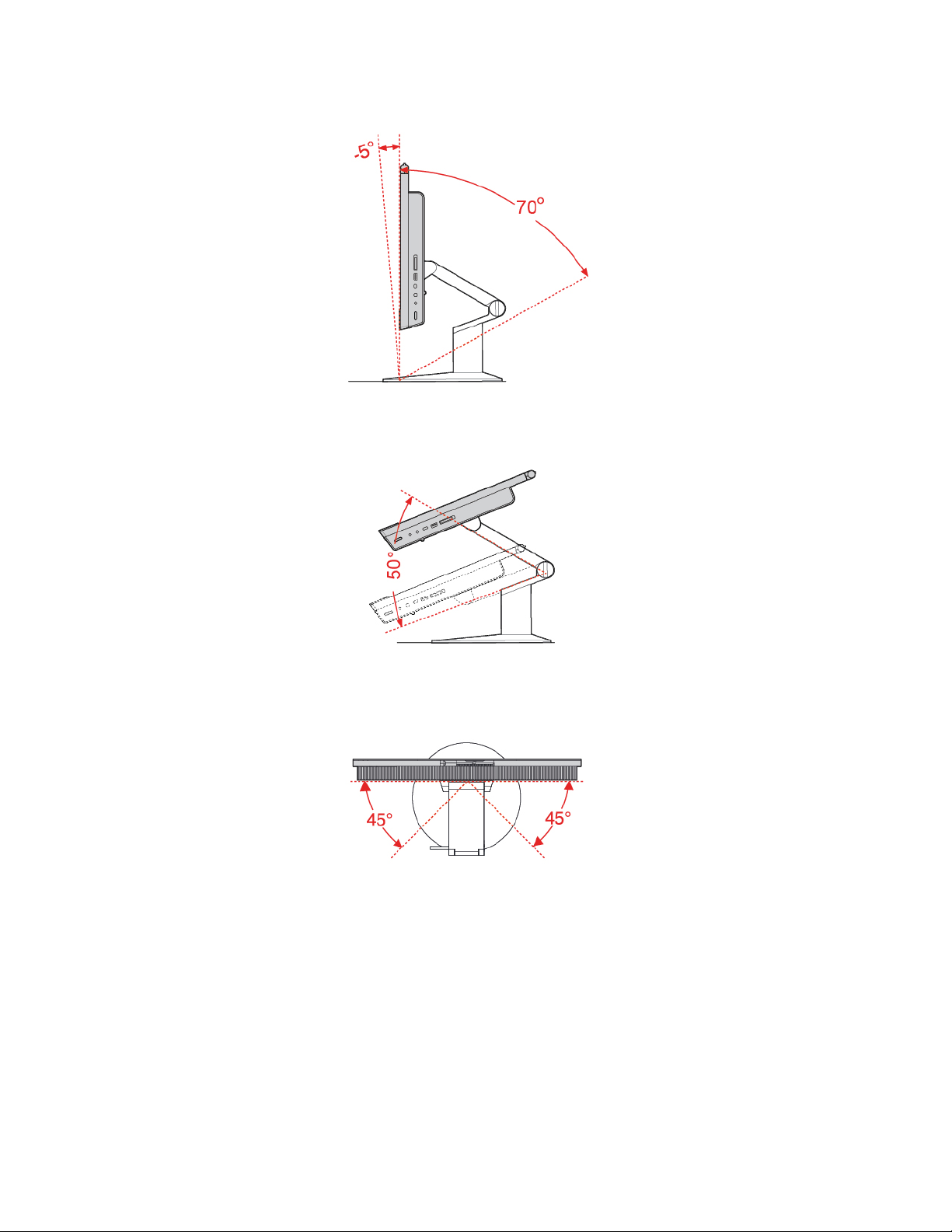
Stalak UltraFlex III
Slika 8. Naginjanje zaslona prema naprijed i prema natrag
Slika 9. Naginjanje zaslona prema dolje i prema natrag
Slika 10. Okretanje zaslona ulijevo i udesno
8 Vodič za korisnike i priručnik za održavanje hardvera za M820z
Page 13
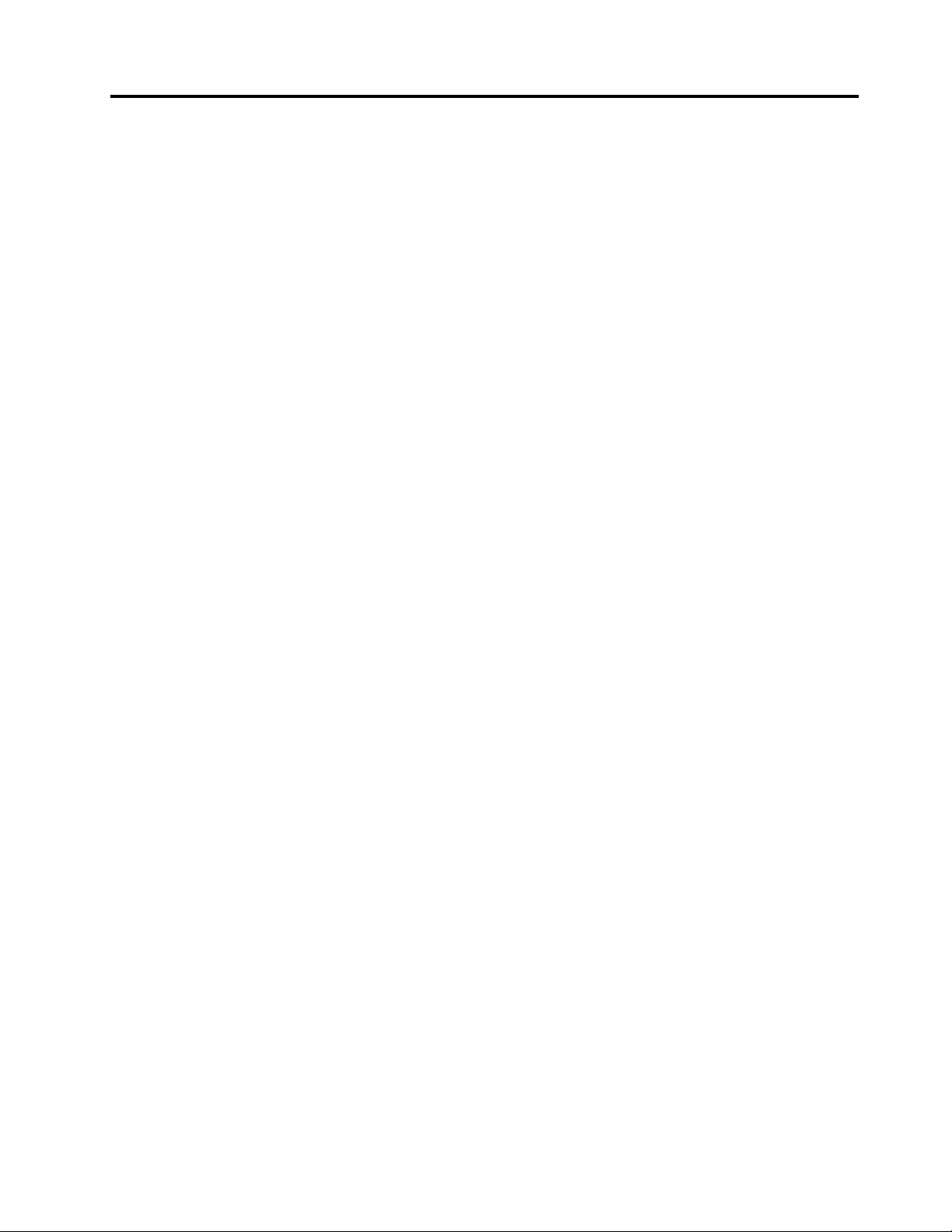
Poglavlje 2. Specifikacije
Dovod napajanja
Napajanje od 150 vata sa samootkrivanjem napona
Pogoni za pohranu
• 2,5-inčni pogon za pohranu (neobavezno)
• M.2 statički pogon (neobavezno)
Videoznačajke
Izlazni DisplayPort 1.2 priključak
Audioznačajke
• Priključak za slušalice
• Integrirani mikrofoni (dodatno)
• Interni zvučnici
Ulazno-izlazne (I/O) značajke
• Utor za čitač kartica (neobavezno)
• Izlazni DisplayPort 1.2 priključak
• Ethernet priključak
• Priključak za slušalice
• Serijski priključak
• USB konektori
Proširenje
• Čitač kartica
• Utori za memoriju
• Utor za M.2 statički pogon
• Optički pogon (neobavezno)
• Ležište pogona za pohranu
Mrežne značajke
• Ethernet LAN
• Bežični LAN (dodatno)
• Bluetooth (dodatno)
Fizičke dimenzije (bez stalka za računalo)
• Širina: 491,1 mm (19,3 inča)
• Visina: 342,4 mm (13,5 inča)
• Dubina: 49,3 mm (1,9 inča)
Masa (sa stalkom za računalo) (bez pakiranja)
Maksimalna konfiguracija kod otpreme: 7,9 kg (21,7 lb)
© Copyright Lenovo 2018, 2019 9
Page 14
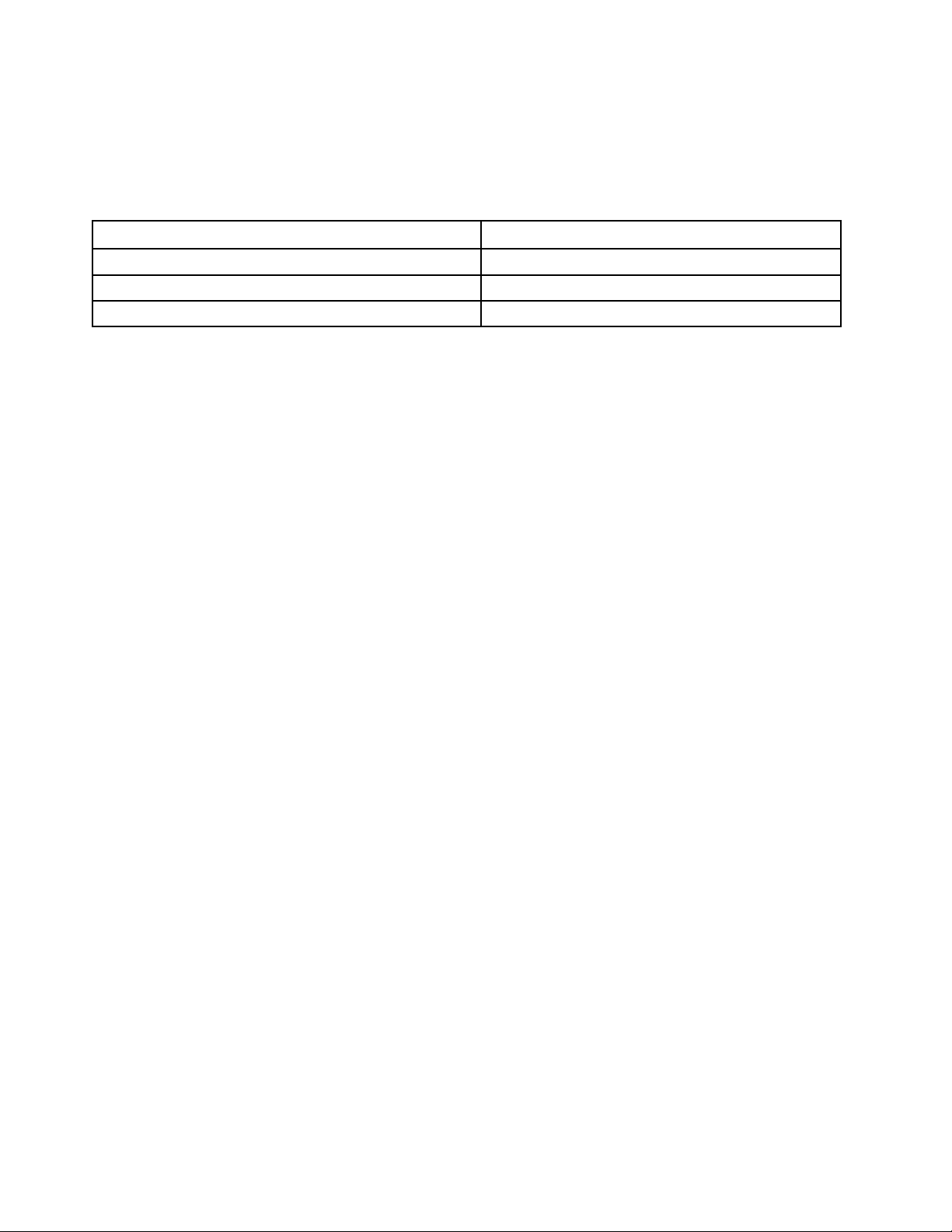
Izjava o brzini prijenosa USB-a
Ovisno o brojnim čimbenicima kao što su mogućnosti obrade glavnog računala i perifernih uređaja,
atributi datoteka te ostali čimbenici vezani uz konfiguraciju sustava i operacijskih okruženja, stvarna
brzina prijenosa pomoću različitih USB priključaka na ovom uređaju razlikovat će se i biti sporija od
brzine prijenosa podataka navedene u nastavku za svaki od odgovarajućih uređaja.
USB uređaj Brzina prijenosa podataka (Gbit/s)
3.1 Gen 1
3.1 Gen 2
3.2 20
5
10
10 Vodič za korisnike i priručnik za održavanje hardvera za M820z
Page 15
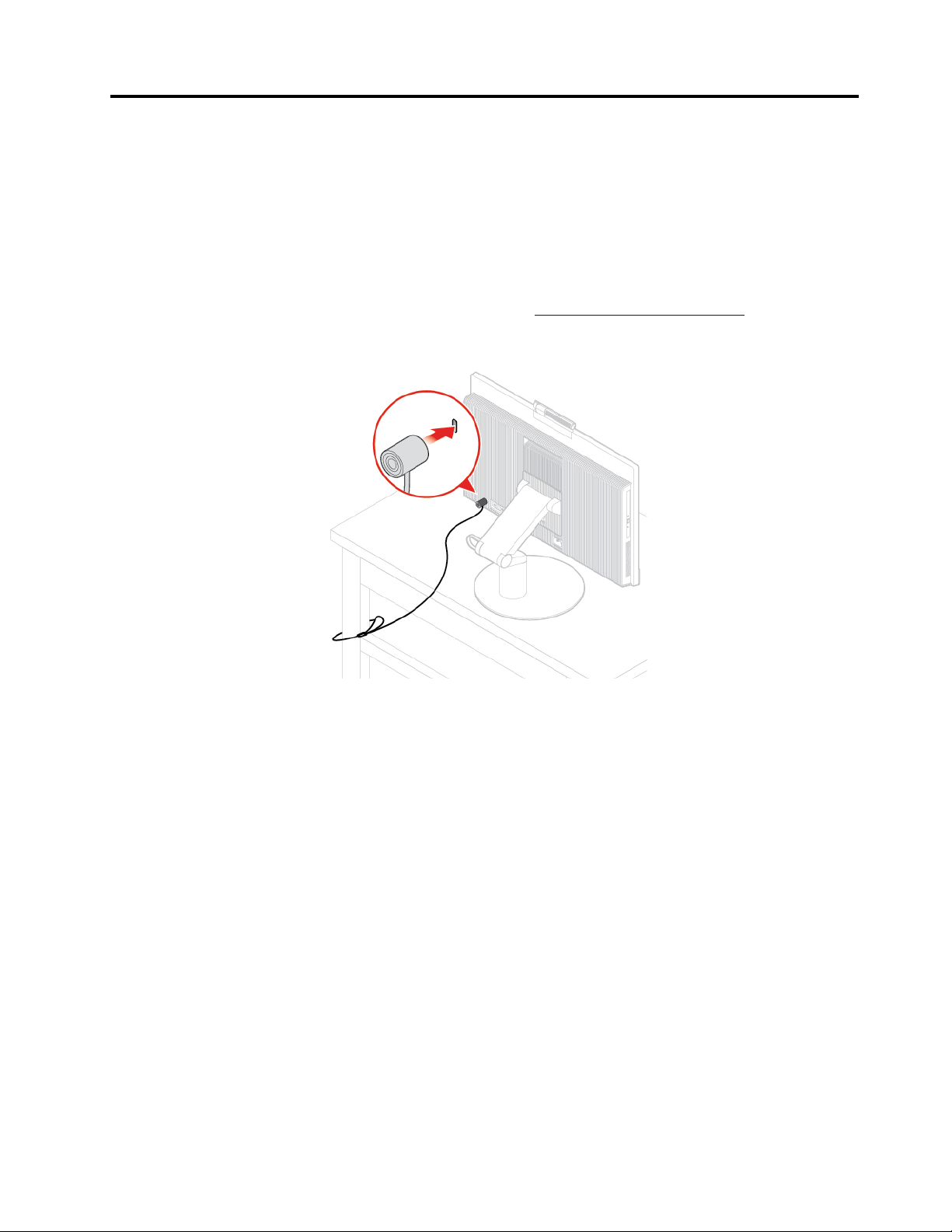
Poglavlje 3. Sigurnosne brave računala
Priključivanje Kensington kabelske brave
Pomoću kabelske brave tipa Kensington možete računalo pričvrstiti za stol ili neki drugi fiksni
predmet. Kabelska brava pričvršćuje se u utor za sigurnosnu bravu na stražnjoj strani računala.
Ovisno o tome koju ste vrstu odabrali, kabelsku bravu možete otvarati i zatvarati ključem ili
kombinacijom. Kabelska brava zaključava i gumbe koji se koriste za otvaranje poklopca računala. To
je isti tip brave kakav se koristi na mnogim prijenosnim računalima. Takvu kabelsku bravu možete
naručiti izravno od tvrtke Lenovo tako da na web-mjestu
pojam Kensington.
http://www.lenovo.com/support potražite
Slika 11. Priključivanje Kensington kabelske brave
© Copyright Lenovo 2018, 2019 11
Page 16
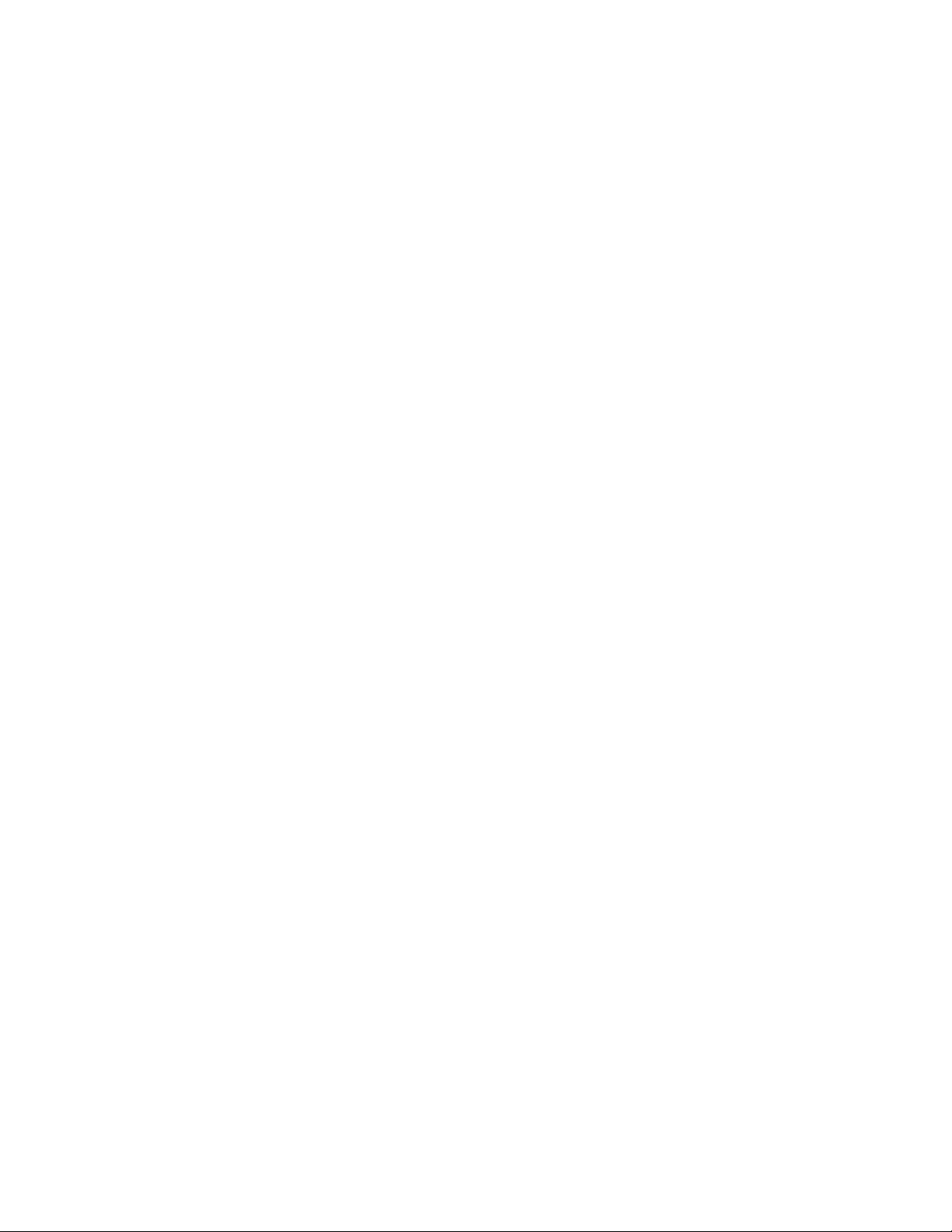
12 Vodič za korisnike i priručnik za održavanje hardvera za M820z
Page 17
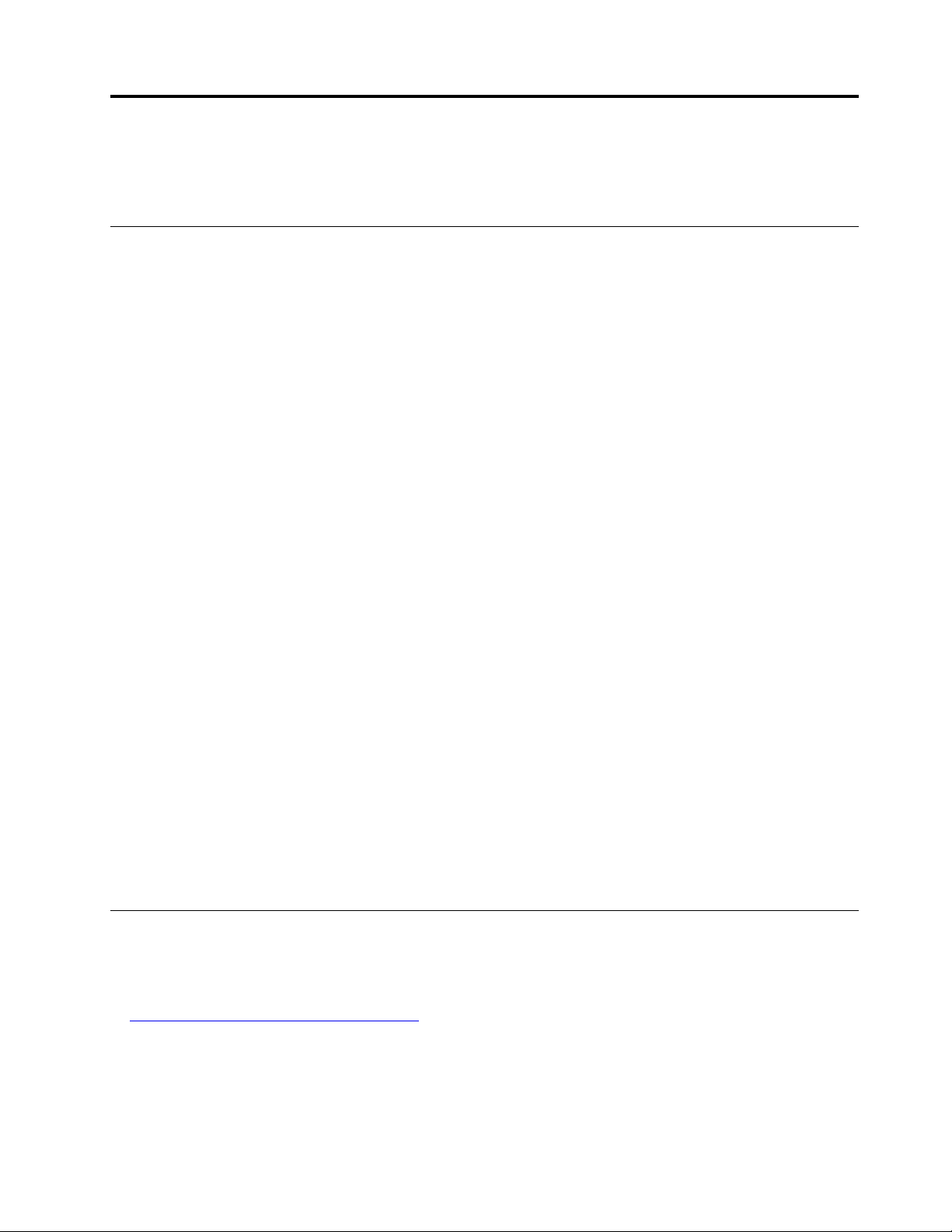
Poglavlje 4. Zamjena hardvera
Ovo poglavlje sadržava upute o zamjeni hardvera na vašem računalu.
Prije zamjene hardvera
Pažnja: Ne otvarajte računalo i ne pokušavajte ga popravljati dok ne pročitate ovaj odjeljak i Vodič s
važnim informacijama o proizvodu.
Napomene prije zamjene hardvera
• Koristite samo komponente računala koje isporučuje Lenovo.
• Prilikom ugradnje ili zamjene nekog dodatnog uređaja pridržavajte se odgovarajućih uputa
objašnjenih u ovom priručniku, kao i uputa koje ste dobili s uređajem.
• Lenovo u većini dijelova svijeta zahtjeva povratak neispravnih CRU-ova. Informacije o tome ćete
dobiti sa CRU-om ili će doći nekoliko dana nakon što stigne CRU.
Rukovanje uređajima osjetljivim na statički elektricitet
Ne otvarajte zaštitno pakiranje u kojem se nalazi novi dio dok ne uklonite neispravni dio i ne budete
spremni za ugradnju novog dijela. Statički elektricitet, iako bezopasan za vas, može ozbiljno oštetiti
komponente i opcije računala.
Prilikom rukovanja opcijama i komponentama računala poduzmite sljedeće mjere opreza da biste
izbjegli štetu od statičkog elektriciteta:
• Ograničite vaše kretanje. Kretnje mogu uzrokovati stvaranje statičkog elektriciteta oko vas.
• Uvijek pažljivo rukujte opcijama i ostalim komponentama računala. Držite PCI/PCIe kartice,
memorijske module, matične ploče i mikroprocesore za rubove. Nikada ne dodirujte izložene
električne krugove.
• Spriječite da druge osobe dodiruju opcije i ostale komponente računala.
• Zaštitno antistatičko pakiranje u kojem se nalazi novi dio prislonite na metalni poklopac utora za
proširenje ili na neku drugu neobojenu metalnu površinu na računalu barem dvije sekunde. Na taj
ćete način smanjiti statički elektricitet na pakiranju i svojem tijelu prije instalacije ili zamjene
novoga dijela.
• Kad god je to moguće, novi dio izvadite iz zaštitnog antistatičkog pakiranja, ali ga nemojte
odložiti, već ga odmah ugradite u računalo. Ako to nije moguće, stavite pakiranje za zaštitu od
statičkog elektriciteta na glatku i ravnu površinu te dio postavite na pakiranje.
• Ne stavljajte dio na poklopac računala ili na neku drugu metalnu površinu.
Upoznavanje FRU-ova (uključujući CRU-ove)
• Terenski zamjenjive jedinice (FRU-ovi) dijelovi su računala koje može kvalificirani tehničar
nadograditi ili zamijeniti. FRU-ovi obuhvaćaju sve CRU-ove. Podrobne informacije o FRU-ovima,
kao što su brojevi dijelova FRU-a i podržani modeli računala, potražite na stranici:
http://www.lenovo.com/serviceparts-lookup
• Korisnički zamjenjive jedinice (CRU-ovi) dijelovi su računala koje može nadograditi ili zamijeniti
korisnik.
- Samoposlužni CRU-ovi: samoposlužne CRU-ove možete jednostavno instalirati. Ti CRU-ovi mogu
biti samostalni, učvršćeni ili pričvršćeni s do dva vijka. Primjeri samoposlužnih CRU-ova
© Copyright Lenovo 2018, 2019 13
Page 18
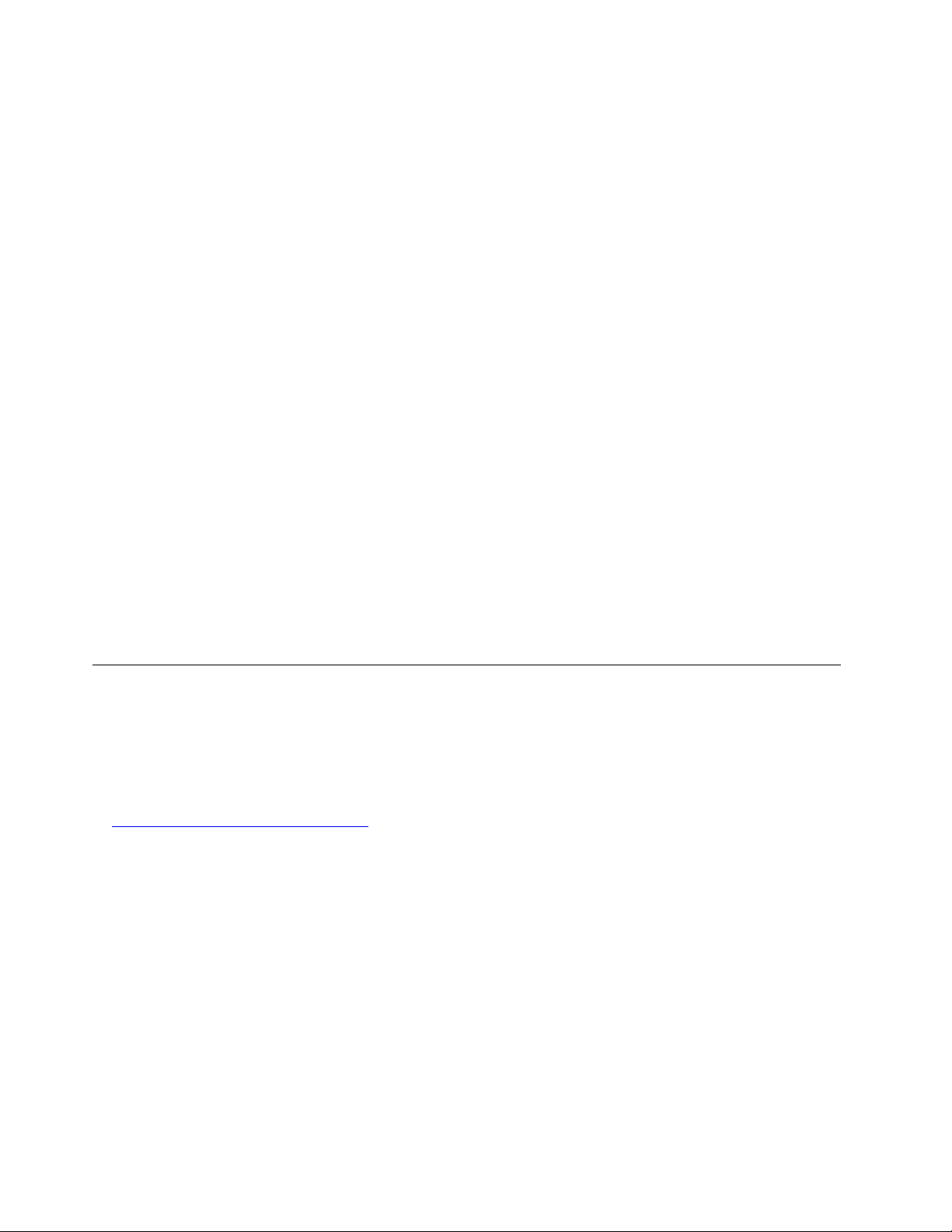
obuhvaćaju tipkovnicu, miša i bilo koji USB uređaj. Odgovorni ste za zamjenu svih
samoposlužnih CRU-ova.
- Neobavezni servisni CRU-ovi: rukovanje neobaveznim servisnim CRU-ovima zahtijeva određena
tehnička znanja, a ponekad i neke jednostavne alate (kao što je odvijač). CRU-ovi su izolirani
dijelovi u sklopu računala. Oni su obično skriveni pristupnom pločom koja je učvršćena s više
od dva vijka. Da biste pristupili određenom CRU-u, morate ukloniti vijke i ploču. Opcijskoservisne CRU-ove mogu ukloniti i instalirati korisnici ili tehničar tvrtke Lenovo tijekom
jamstvenog razdoblja.
Prije zamjene FRU-ova
Prije zamjene bilo kojeg FRU-a pročitajte sljedeće:
• Računalo smije servisirati samo ovlašteno i kvalificirano osoblje.
• Prije zamjene FRU-a pročitajte cijeli odjeljak o zamjeni tog dijela.
• Iznimno pažljivo obavljajte operacije pisanja kao što su kopiranje, spremanje i formatiranje.
U računalu koje servisirate možda je promijenjen redoslijed pogona. Ako odaberete pogrešan
pogon, može se dogoditi da se izbrišu ili prebrišu podaci ili programi.
• Zamijenite FRU drugim FRU-om odgovarajućeg modela.
Prilikom zamjene FRU-a pazite da model proizvoda i broj dijela FRU-a budu točni.
• FRU se ne smije zamjenjivati zbog jedne, neponovljive pogreške.
Do jednokratnih pogrešaka može doći zbog raznih razloga koji nisu povezani s kvarom hardvera,
npr. zbog svemirske radijacije, pražnjenja statičkog elektriciteta ili softverskih pogrešaka. FRU
zamijenite samo ako se problem učestalo ponavlja. Ako sumnjate na neispravnost nekog FRU-a,
očistite zapisnik pogrešaka i ponovite testiranje. Ako se pogreška ne pojavi ponovno, nemojte
mijenjati FRU.
• Mijenjajte samo neispravne FRU-ove.
Pronalaženje FRU-ova (uključujući CRU-ove)
Napomene:
• Neke su od sljedećih komponenti dodatne mogućnosti.
• Da biste zamijenili komponentu koja nije navedena na popisu u nastavku, obratite se lokalnom
servisnom tehničaru tvrtke Lenovo. Popis telefonskih brojeva podrške tvrtke Lenovo potražite na
adresi:
http://www.lenovo.com/support/phone
14 Vodič za korisnike i priručnik za održavanje hardvera za M820z
Page 19
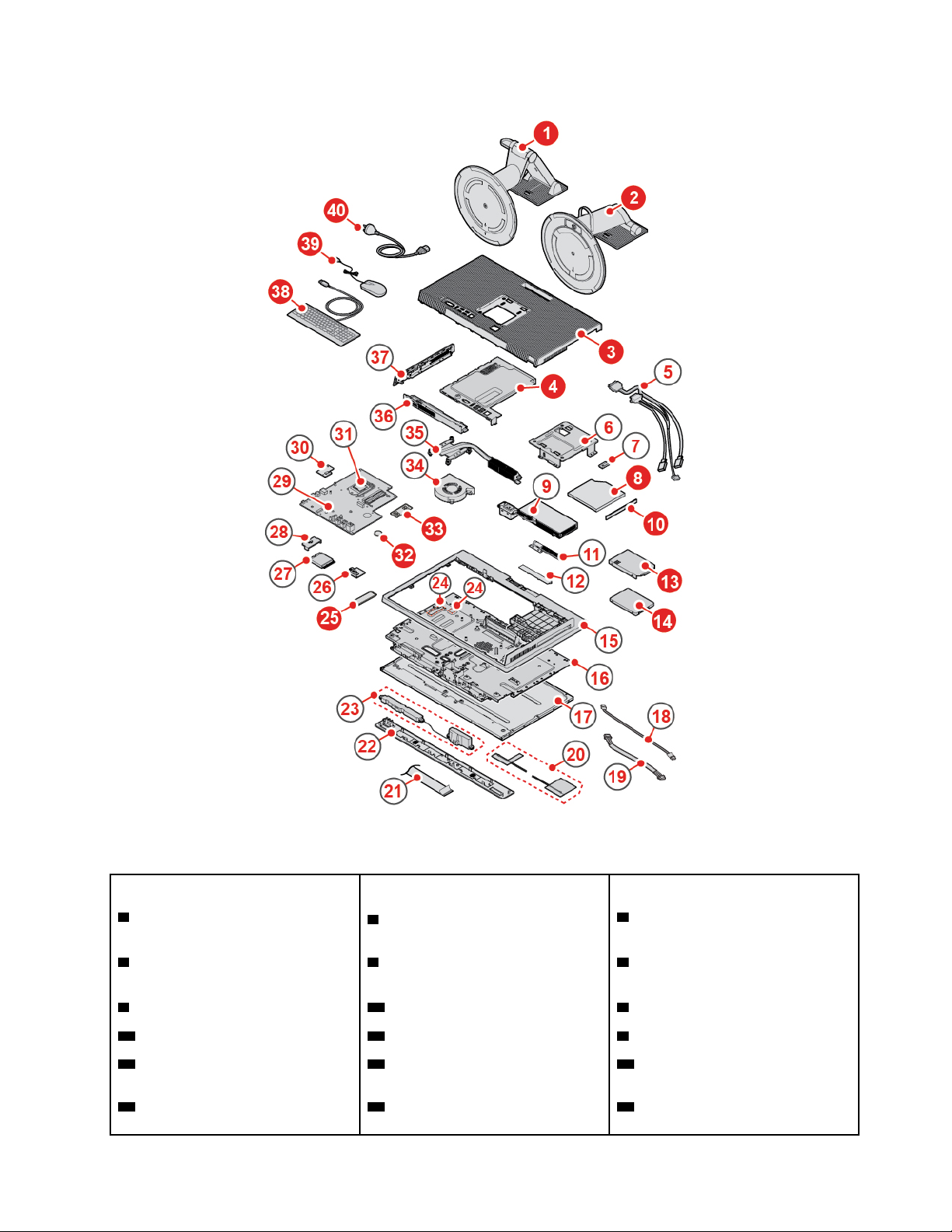
Slika 12. Pronalaženje FRU-ova (uključujući CRU-ove)
Samoposlužni CRU-ovi Opcijsko-servisni CRU-ovi Bez CRU-ova
1 Stalak UltraFlex III
4 Štit matične ploče
5 Kabeli optičkog pogona i
pogona za pohranu
2 Stalak za monitor sa svim
8 Optički pogon 6 Držač sabirnice VESA
funkcijama
3 Poklopac računala 10 Okvir optičkog pogona 7 Držač optičkog pogona
13 Držač pogona za pohranu 25 M.2 statički pogon 9 Sklop napajanja
14 Disk za pohranu 32 Baterija u obliku gumba 11 Integrirani modul kamere i
mikrofona
38 Tipkovnica 33 Memorijski modul 12 Poklopac integriranog modula
kamere i mikrofona
Poglavlje 4. Zamjena hardvera 15
Page 20
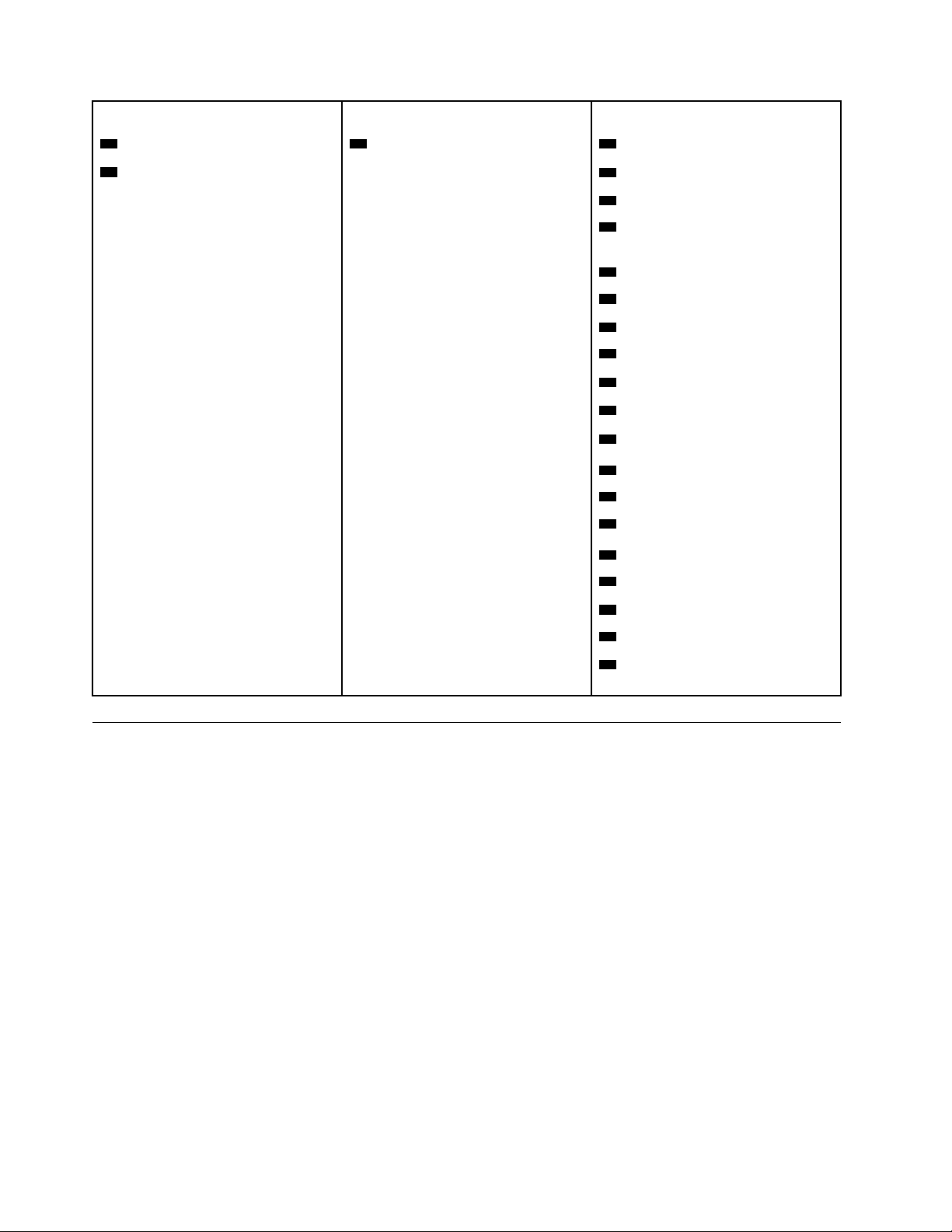
Samoposlužni CRU-ovi Opcijsko-servisni CRU-ovi Bez CRU-ova
39 Miš 37 Bočni ulazno-izlazni okvir 15 Stražnji okvir
40 Kabel za napajanje
16 Kućište
17 Ploča LCD zaslona
18 Kabel za pozadinsko
osvjetljenje
19 Kabel za dodir
20 Wi-Fi antene (2)
21 LVDS kabel
22 Prednji ukrasni poklopac
23 Interni zvučnici (2)
24 Termalni podlošci (2)
26 Modul serijskog priključka
27 Štitnik Wi-Fi kartice
28 Wi-Fi kartica
29 Sistemska ploča
30 Čitač kartica
31 Mikroprocesor
34 Sistemski ventilator
35 Hladnjak
36 Zaštitna pregrada matične
ploče
Zamjena stalka za računalo
Pažnja: Ne otvarajte računalo i ne pokušavajte ga popravljati dok ne pročitate vodič s važnim
informacijama o proizvodu.
1. Uklonite sve medije iz pogona i isključite sve priključene uređaje i računalo.
2. Iskopčajte sve kabele za napajanje iz električnih utičnica i sve kabele iz računala.
3. Stavite meku, čistu tkaninu na stol ili ravnu površinu. Držite računalo za stranice i nježno ga
položite tako da je zaslon prislonjen uz površinu, a poklopac računala okrenut prema gore.
4. Ovisno o modelu računala, pogledajte jedan od sljedećih odjeljaka da biste zamijenili stalak za
računalo.
• Stalkom za zaslon sa svim funkcijama
16
Vodič za korisnike i priručnik za održavanje hardvera za M820z
Page 21

Slika 13. Uklanjanje stalka za zaslon sa svim funkcijama
Slika 14. Ugradnja stalka za zaslon sa svim funkcijama
• Stalak UltraFlex III
Slika 15. Uklanjanje stalka UltraFlex III
Poglavlje 4. Zamjena hardvera 17
Page 22

Slika 16. Postavljanje stalka UltraFlex III
5. Računalo postavite u uspravan položaj.
6. Ponovno priključite vanjske kabele i kabele za napajanje na odgovarajuće priključke na računalu.
Uklanjanje poklopca računala
Pažnja: Ne otvarajte računalo i ne pokušavajte ga popravljati dok ne pročitate Vodič s važnim
informacijama o proizvodu.
OPREZ:
Isključite računalo i pričekajte nekoliko minuta da se računalo ohladi prije otvaranja poklopca.
1. Uklonite sve medije iz pogona i isključite sve priključene uređaje i računalo.
2. Odspojite sve kabele za napajanje iz električnih utičnica te sve kabele iz računalo.
3. Otključajte sve lokote koji učvršćuju poklopac računala.
4. Stavite meku, čistu tkaninu na stol ili ravnu površinu. Držite računalo za stranice i nježno ga
položite tako da je zaslon prislonjen uz površinu, a poklopac računala okrenut prema gore.
5. Uklonite stalak računala. Pogledajte odjeljak „Zamjena stalka za računalo” na str. 16.
18
Vodič za korisnike i priručnik za održavanje hardvera za M820z
Page 23

6. Uklonite poklopac računala.
Slika 17. Uklanjanje poklopca računala
7. Dovršite zamjenu dijelova. Pogledajte odjeljak „Dovršetak zamjene dijelova” na str. 56.
Zamjena pogona za pohranu
Pažnja: Ne otvarajte računalo i ne pokušavajte ga popravljati dok ne pročitate vodič s važnim
informacijama o proizvodu.
1. Uklonite stalak računala. Pogledajte odjeljak „Zamjena stalka za računalo” na str. 16.
2. Uklonite poklopac računala. Pogledajte odjeljak „Uklanjanje poklopca računala” na str. 18.
3. Isključite signalni kabel i kabel napajanja iz pogona za pohranu.
4. Zamijenite disk za pohranu.
Slika 18. Uklanjanje pogona za pohranu i nosača
Poglavlje 4. Zamjena hardvera 19
Page 24

Slika 19. Uklanjanje pogona za pohranu iz nosača
Slika 20. Umetanje pogona za pohranu u nosač
20 Vodič za korisnike i priručnik za održavanje hardvera za M820z
Page 25

Slika 21. Postavljanje pogona za pohranu i nosača
5. Priključite signalni kabel i kabel za napajanje na novi pogon za pohranu.
6. Ponovno postavite uklonjene dijelove. Da biste dovršili zamjenu dijelova, pročitajte „Dovršetak
zamjene dijelova” na str. 56.
Zamjena optičkog pogona
Pažnja: Ne otvarajte računalo i ne pokušavajte ga popravljati dok ne pročitate Vodič s važnim
informacijama o proizvodu.
1. Uklonite stalak računala. Pogledajte odjeljak „Zamjena stalka za računalo” na str. 16.
2. Uklonite poklopac računala. Pogledajte odjeljak „Uklanjanje poklopca računala” na str. 18.
3. Zamijenite optički pogon.
Slika 22. Uklanjanje optičkog pogona
Poglavlje 4. Zamjena hardvera 21
Page 26

Slika 23. Uklanjanje držača optičkog pogona
Slika 24. Umetanje izravnate spajalice u rupicu za ponovno pokretanje u hitnim slučajevima da bi ladica
iskliznula prema van
Slika 25. Uklanjanje okvira optičkog pogona
22 Vodič za korisnike i priručnik za održavanje hardvera za M820z
Page 27

Slika 26. Ugradnja okvira optičkog pogona
Slika 27. Zatvaranje ladice
Slika 28. Postavljanje držača optičkog pogona
Poglavlje 4. Zamjena hardvera 23
Page 28

Slika 29. Instaliranje optičkog pogona
4. Ponovno postavite uklonjene dijelove. Da biste dovršili zamjenu dijelova, pročitajte „Dovršetak
zamjene dijelova” na str. 56.
Zamjena kabela optičkog pogona i pogona za pohranu
Pažnja: Ne otvarajte računalo i ne pokušavajte ga popravljati dok ne pročitate vodič s važnim
informacijama o proizvodu.
1. Uklonite stalak računala. Pogledajte odjeljak „Zamjena stalka za računalo” na str. 16.
2. Uklonite poklopac računala. Pogledajte odjeljak „Uklanjanje poklopca računala” na str. 18.
3. Uklonite optički pogon. Pogledajte odjeljak „Zamjena optičkog pogona” na str. 21.
4. Isključite kabele optičkog pogona i pogona za pohranu iz pogona za pohranu i matične ploče.
5. Zamijenite kabele optičkog pogona i pogona za pohranu.
Slika 30. Uklanjanje kabela optičkog pogona i pogona za pohranu
24 Vodič za korisnike i priručnik za održavanje hardvera za M820z
Page 29

Slika 31. Postavljanje kabela optičkog pogona i pogona za pohranu
6. Priključite nove kabele optičkog pogona i pogona za pohranu u pogon za pohranu i matičnu
ploču.
7. Ponovno postavite uklonjene dijelove. Da biste dovršili zamjenu dijelova, pročitajte „Dovršetak
zamjene dijelova” na str. 56.
Zamjena bočnog ulazno-izlaznog okvira
Pažnja: Ne otvarajte računalo i ne pokušavajte ga popravljati dok ne pročitate vodič s važnim
informacijama o proizvodu.
1. Uklonite stalak računala. Pogledajte odjeljak „Zamjena stalka za računalo” na str. 16.
2. Uklonite poklopac računala. Pogledajte odjeljak „Uklanjanje poklopca računala” na str. 18.
3. Zamijenite bočni ulazno-izlazni okvir.
Slika 32. Uklanjanje bočnog ulazno-izlaznog okvira
Poglavlje 4. Zamjena hardvera 25
Page 30

Slika 33. Postavljanje bočnog ulazno-izlaznog okvira
4. Ponovno postavite uklonjene dijelove. Da biste dovršili zamjenu dijelova, pročitajte „Dovršetak
zamjene dijelova” na str. 56.
Zamjena štitnika matične ploče
Pažnja: Ne otvarajte računalo i ne pokušavajte ga popravljati dok ne pročitate vodič s važnim
informacijama o proizvodu.
1. Uklonite stalak računala. Pogledajte odjeljak „Zamjena stalka za računalo” na str. 16.
2. Uklonite poklopac računala. Pogledajte odjeljak „Uklanjanje poklopca računala” na str. 18.
3. Uklonite bočni ulazno-izlazni okvir. Pogledajte odjeljak „Zamjena bočnog ulazno-izlaznog okvira”
na str. 25.
4. Zamijenite štitnik matične ploče.
Slika 34. Uklanjanje štita matične ploče
26 Vodič za korisnike i priručnik za održavanje hardvera za M820z
Page 31

Slika 35. Ugradnja štita matične ploče
5. Ponovno postavite uklonjene dijelove. Da biste dovršili zamjenu dijelova, pročitajte „Dovršetak
zamjene dijelova” na str. 56.
Zamjena držača sabirnice VESA
Pažnja: Ne otvarajte računalo i ne pokušavajte ga popravljati dok ne pročitate vodič s važnim
informacijama o proizvodu.
1. Uklonite stalak računala. Pogledajte odjeljak „Zamjena stalka za računalo” na str. 16.
2. Uklonite poklopac računala. Pogledajte odjeljak „Uklanjanje poklopca računala” na str. 18.
3. Uklonite bočni ulazno-izlazni okvir. Pogledajte odjeljak „Zamjena bočnog ulazno-izlaznog okvira”
na str. 25.
4. Uklonite štit matične ploče. Pogledajte odjeljak „Zamjena štitnika matične ploče” na str. 26.
5. Zamijenite okvir nosača VESA.
Slika 36. Uklanjanje držača sabirnice VESA
Poglavlje 4. Zamjena hardvera 27
Page 32

Slika 37. Ugradnja držača sabirnice VESA
6. Ponovno postavite uklonjene dijelove. Da biste dovršili zamjenu dijelova, pročitajte „Dovršetak
zamjene dijelova” na str. 56.
Zamjena sklopa napajanja
Pažnja: Ne otvarajte računalo i ne pokušavajte ga popravljati dok ne pročitate vodič s važnim
informacijama o proizvodu.
Iako u računalu nema pokretnih dijelova kada isključite kabel za napajanje, sljedeća su upozorenja
nužna radi vaše sigurnosti i odgovarajućeg certifikata tvrtke Underwriters Laboratories (UL).
OPREZ:
Opasni pomični dijelovi. Ne približavajte prste ili druge dijelove tijela.
OPREZ:
Nikada ne uklanjajte poklopac napajanja ili bilo koji dio koji ima sljedeću naljepnicu.
28 Vodič za korisnike i priručnik za održavanje hardvera za M820z
Page 33

Unutar svake komponente na kojoj se nalazi ovakva naljepnica prisutne su opasne razine
napona, struje i energije. Unutar tih komponenti nema dijelova koji se mogu servisirati. Ako
sumnjate da postoji problem s nekim od tih dijelova, obratite se tehničaru u servisu.
1. Uklonite stalak računala. Pogledajte odjeljak „Zamjena stalka za računalo” na str. 16.
2. Uklonite poklopac računala. Pogledajte odjeljak „Uklanjanje poklopca računala” na str. 18.
3. Uklonite bočni ulazno-izlazni okvir. Pogledajte odjeljak „Zamjena bočnog ulazno-izlaznog okvira”
na str. 25.
4. Uklonite štit matične ploče. Pogledajte odjeljak „Zamjena štitnika matične ploče” na str. 26.
5. Uklonite držač za montiranje VESA. Pogledajte odjeljak „Zamjena držača sabirnice VESA” na str.
27.
6. Odspojite kabel sklopa napajanja od matične ploče.
7. Zamijenite sklop napajanja.
Slika 38. Uklanjanje priključka kabela za napajanje
Slika 39. Uklanjanje sklopa napajanja
Poglavlje 4. Zamjena hardvera 29
Page 34

Slika 40. Instalacija sklopa napajanja
Slika 41. Postavljanje priključka kabela za napajanje
8. Priključite novi kabel sklopa napajanja na matičnu ploču.
9. Vratite uklonjive dijelove. Da biste dovršili zamjenu dijelova, pročitajte „Dovršetak zamjene
dijelova” na str. 56.
Zamjena preklopnika za otvaranje poklopca
Pažnja: Ne otvarajte računalo i ne pokušavajte ga popravljati dok ne pročitate vodič s važnim
informacijama o proizvodu.
1. Uklonite stalak računala. Pogledajte odjeljak „Zamjena stalka za računalo” na str. 16.
2. Uklonite poklopac računala. Pogledajte odjeljak „Uklanjanje poklopca računala” na str. 18.
3. Uklonite bočni ulazno-izlazni okvir. Pogledajte odjeljak „Zamjena bočnog ulazno-izlaznog okvira”
na str. 25.
4. Uklonite štit matične ploče. Pogledajte odjeljak „Zamjena štitnika matične ploče” na str. 26.
5. Uklonite držač za montiranje VESA. Pogledajte odjeljak „Zamjena držača sabirnice VESA” na str.
27.
6. Uklonite priključak kabela za napajanje. Pogledajte odjeljak „Zamjena sklopa napajanja” na str.
28.
30
Vodič za korisnike i priručnik za održavanje hardvera za M820z
Page 35

7. Isključite kabel prekidača za otkrivanje otvaranja poklopca s matične ploče.
8. Zamijenite prekidač za provjeru poklopca.
Slika 42. Uklanjanje prekidača za otkrivanje otvaranja poklopca i nosača
Slika 43. Postavljanje prekidača za otkrivanje otvaranja poklopca i nosača
9. Priključite kabel novog prekidača za provjeru poklopca u matičnu ploču.
10. Ponovno postavite uklonjene dijelove. Da biste dovršili zamjenu dijelova, pročitajte „Dovršetak
zamjene dijelova” na str. 56.
Zamjena sistemskog ventilatora
Pažnja: Ne otvarajte računalo i ne pokušavajte ga popravljati dok ne pročitate vodič s važnim
informacijama o proizvodu.
1. Uklonite stalak računala. Pogledajte odjeljak „Zamjena stalka za računalo” na str. 16.
2. Uklonite poklopac računala. Pogledajte odjeljak „Uklanjanje poklopca računala” na str. 18.
3. Uklonite bočni ulazno-izlazni okvir. Pogledajte odjeljak „Zamjena bočnog ulazno-izlaznog okvira”
na str. 25.
4. Uklonite štit matične ploče. Pogledajte odjeljak „Zamjena štitnika matične ploče” na str. 26.
5. Uklonite držač za montiranje VESA. Pogledajte odjeljak „Zamjena držača sabirnice VESA” na str.
27.
6. Odvojite kabel sistemskog ventilatora od matične ploče.
7. Zamijenite ventilator sustava.
Poglavlje 4. Zamjena hardvera 31
Page 36

Slika 44. Uklanjanje sistemskog ventilatora
Slika 45. Ugradnja sistemskog ventilatora
8. Priključite kabel novog ventilatora sustava na matičnu ploču.
9. Ponovno postavite uklonjene dijelove. Da biste dovršili zamjenu dijelova, pročitajte „Dovršetak
zamjene dijelova” na str. 56.
Zamjena hladnjaka
Pažnja: Ne otvarajte računalo i ne pokušavajte ga popravljati dok ne pročitate vodič s važnim
informacijama o proizvodu.
OPREZ:
32
Vodič za korisnike i priručnik za održavanje hardvera za M820z
Page 37

Hladnjak može biti vrlo vruć. Isključite računalo i pričekajte nekoliko minuta da se računalo
ohladi prije otvaranja poklopca.
1. Uklonite stalak računala. Pogledajte odjeljak „Zamjena stalka za računalo” na str. 16.
2. Uklonite poklopac računala. Pogledajte odjeljak „Uklanjanje poklopca računala” na str. 18.
3. Uklonite bočni ulazno-izlazni okvir. Pogledajte odjeljak „Zamjena bočnog ulazno-izlaznog okvira”
na str. 25.
4. Uklonite štit matične ploče. Pogledajte odjeljak „Zamjena štitnika matične ploče” na str. 26.
5. Zamijenite hladnjak.
Napomene:
• Oprezno uklonite vijke s matične ploče da biste izbjegli njeno moguće oštećenje. Vijci se ne
mogu ukloniti s hladnjaka.
• Možda ćete morati lagano iskrenuti hladnjak da biste ga odvojili od mikroprocesora.
• Nemojte dodirivati termalni premaz na hladnjaku.
Slika 46. Uklanjanje hladnjaka
Slika 47. Ugradnja hladnjaka
6. Ponovno postavite uklonjene dijelove. Da biste dovršili zamjenu dijelova, pročitajte „Dovršetak
zamjene dijelova” na str. 56.
Poglavlje 4. Zamjena hardvera 33
Page 38

Zamjena mikroprocesora
Pažnja: Ne otvarajte računalo i ne pokušavajte ga popravljati dok ne pročitate Vodič s važnim
informacijama o proizvodu.
OPREZ:
Hladnjak može biti vrlo vruć. Isključite računalo i pričekajte nekoliko minuta da se računalo
ohladi prije otvaranja poklopca.
1. Uklonite stalak računala. Pogledajte odjeljak „Zamjena stalka za računalo” na str. 16.
2. Uklonite poklopac računala. Pogledajte odjeljak „Uklanjanje poklopca računala” na str. 18.
3. Uklonite bočni ulazno-izlazni okvir. Pogledajte odjeljak „Zamjena bočnog ulazno-izlaznog okvira”
na str. 25.
4. Uklonite štit matične ploče. Pogledajte odjeljak „Zamjena štitnika matične ploče” na str. 26.
5. Uklonite hladnjak. Pogledajte odjeljak „Zamjena hladnjaka” na str. 32.
6. Zapamtite kako su položeni i priključeni kabeli te iskopčajte sve kabele iz matične ploče.
Pogledajte odjeljak „Matična ploča” na str. 4.
7. Zamijenite mikroprocesor.
Napomene:
• Vaš mikroprocesor i utičnica možda izgledaju drukčije od ovih na slici.
• Dodirujte samo rubove mikroprocesora. Nemojte dirati zlatne kontakte na dnu.
• Nemojte ispustiti ništa na utor za mikroprocesor dok je izložen. Pinovi utora moraju biti
potpuno čisti.
Slika 48. Otpuštanje ručice
34 Vodič za korisnike i priručnik za održavanje hardvera za M820z
Page 39

Slika 49. Otvaranje držača
Slika 50. Uklanjanje mikroprocesora
Poglavlje 4. Zamjena hardvera 35
Page 40

Slika 51. Ugradnja mikroprocesora
36 Vodič za korisnike i priručnik za održavanje hardvera za M820z
Page 41

Slika 52. Zatvaranje držača
8.
Slika 53. Pričvršćivanje držača pomoću ručice
9. Vratite sve kabele koje ste iskopčali iz matične ploče te ih na nju ponovno priključite.
10. Ponovno postavite uklonjene dijelove. Da biste dovršili zamjenu dijelova, pročitajte „Dovršetak
zamjene dijelova” na str. 56.
Poglavlje 4. Zamjena hardvera 37
Page 42

Zamjena Wi-Fi kartice
Pažnja: Ne otvarajte računalo i ne pokušavajte ga popravljati dok ne pročitate vodič s važnim
informacijama o proizvodu.
1. Uklonite stalak računala. Pogledajte odjeljak „Zamjena stalka za računalo” na str. 16.
2. Uklonite poklopac računala. Pogledajte odjeljak „Uklanjanje poklopca računala” na str. 18.
3. Uklonite bočni ulazno-izlazni okvir. Pogledajte odjeljak „Zamjena bočnog ulazno-izlaznog okvira”
na str. 25.
4. Uklonite štit matične ploče. Pogledajte odjeljak „Zamjena štitnika matične ploče” na str. 26.
5. Zamijenite Wi-Fi karticu.
Slika 54. Uklanjanje štitnika Wi-Fi kartice
Slika 55. Isključivanje kabela za Wi-Fi antene
Slika 56. Uklanjanje Wi-Fi kartice
38 Vodič za korisnike i priručnik za održavanje hardvera za M820z
Page 43

Slika 57. Ugradnja Wi-Fi kartice
Slika 58. Priključivanje kabela za Wi-Fi antene
Slika 59. Postavljanje štitnika Wi-Fi kartice
6. Ponovno postavite uklonjene dijelove. Da biste dovršili zamjenu dijelova, pročitajte „Dovršetak
zamjene dijelova” na str. 56.
Zamjena modula serijskog priključka
Pažnja: Ne otvarajte računalo i ne pokušavajte ga popravljati dok ne pročitate vodič s važnim
informacijama o proizvodu.
1. Uklonite stalak računala. Pogledajte odjeljak „Zamjena stalka za računalo” na str. 16.
2. Uklonite poklopac računala. Pogledajte odjeljak „Uklanjanje poklopca računala” na str. 18.
3. Uklonite bočni ulazno-izlazni okvir. Pogledajte odjeljak „Zamjena bočnog ulazno-izlaznog okvira”
na str. 25.
4. Uklonite štit matične ploče. Pogledajte odjeljak „Zamjena štitnika matične ploče” na str. 26.
5. Zamijenite modul serijskog priključka.
Poglavlje 4. Zamjena hardvera 39
Page 44

Slika 60. Uklanjanje modula serijskog priključka
Slika 61. Ugradnja modula serijskog priključka
6. Ponovno postavite uklonjene dijelove. Da biste dovršili zamjenu dijelova, pročitajte „Dovršetak
zamjene dijelova” na str. 56.
Zamjena statičkog diska M.2
Pažnja: Ne otvarajte računalo i ne pokušavajte ga popravljati dok ne pročitate vodič s važnim
informacijama o proizvodu.
1. Uklonite stalak računala. Pogledajte odjeljak „Zamjena stalka za računalo” na str. 16.
2. Uklonite poklopac računala. Pogledajte odjeljak „Uklanjanje poklopca računala” na str. 18.
3. Uklonite bočni ulazno-izlazni okvir. Pogledajte odjeljak „Zamjena bočnog ulazno-izlaznog okvira”
na str. 25.
40
Vodič za korisnike i priručnik za održavanje hardvera za M820z
Page 45

4. Uklonite štit matične ploče. Pogledajte odjeljak „Zamjena štitnika matične ploče” na str. 26.
5. Da biste zamijenili M.2 statički pogon, pogledajte jedan od sljedećih odjeljaka koji odgovara
vašem modelu računala.
• Vrsta 1
Slika 62. Uklanjanje vijka
Slika 63. Uklanjanje statičkog pogona M.2
Slika 64. Ugradnja statičkog pogona M.2
Poglavlje 4. Zamjena hardvera 41
Page 46

Slika 65. Ugradnja vijka
• Vrsta 2
Slika 66. Uklanjanje vijka
Slika 67. Uklanjanje statičkog pogona M.2
42 Vodič za korisnike i priručnik za održavanje hardvera za M820z
Page 47

Slika 68. Ugradnja statičkog pogona M.2
Slika 69. Ugradnja vijka
6. Ponovno postavite uklonjene dijelove. Da biste dovršili zamjenu dijelova, pročitajte „Dovršetak
zamjene dijelova” na str. 56.
Zamjena memorijskog modula
Pažnja: Ne otvarajte računalo i ne pokušavajte ga popravljati dok ne pročitate vodič s važnim
informacijama o proizvodu.
Obavezno pratite redoslijed ugradnje memorijskih modula prikazan na sljedećoj slici.
Poglavlje 4. Zamjena hardvera 43
Page 48

1. Uklonite stalak računala. Pogledajte odjeljak „Zamjena stalka za računalo” na str. 16.
2. Uklonite poklopac računala. Pogledajte odjeljak „Uklanjanje poklopca računala” na str. 18.
3. Uklonite bočni ulazno-izlazni okvir. Pogledajte odjeljak „Zamjena bočnog ulazno-izlaznog okvira”
na str. 25.
4. Uklonite štit matične ploče. Pogledajte odjeljak „Zamjena štitnika matične ploče” na str. 26.
5. Zamijenite memorijski modul.
Slika 70. Oslobađanje zasuna
Slika 71. Uklanjanje memorijskog modula
44 Vodič za korisnike i priručnik za održavanje hardvera za M820z
Page 49

Slika 72. Instalacija memorijskog modula
Slika 73. Pričvršćivanje memorijskog modula pomoću zasuna
6. Ponovno postavite uklonjene dijelove. Da biste dovršili zamjenu dijelova, pročitajte „Dovršetak
zamjene dijelova” na str. 56.
Zamjena baterije u obliku gumba
Pažnja: Ne otvarajte računalo i ne pokušavajte ga popravljati dok ne pročitate vodič s važnim
informacijama o proizvodu.
Napomena: Da biste tanku okruglu bateriju odložili u otpad, pročitajte odjeljak „Napomena o tankoj
okrugloj litijskoj bateriji” u vodiču za sigurnost i jamstvo.
Računalo je opremljeno posebnom vrstom memorije koja održava datum, vrijeme i postavke
ugrađenih značajki, npr. dodjelu (konfiguraciju) paralelnih priključaka. Tanka okrugla baterija održava te
informacije aktivnima kada je računalo isključeno.
Ta baterija normalno ne zahtijeva punjenje ni održavanje tijekom svog trajanja, ali nijedna tanka
okrugla baterija ne traje vječno. Ako se tanka okrugla baterija isprazni, datum, vrijeme i
konfiguracijske informacije (uključujući lozinke) bit će izgubljene. Prikazat će se poruka o pogrešci
kada uključite računalo.
1. Uklonite stalak računala. Pogledajte odjeljak „Zamjena stalka za računalo” na str. 16.
2. Uklonite poklopac računala. Pogledajte odjeljak „Uklanjanje poklopca računala” na str. 18.
3. Uklonite bočni ulazno-izlazni okvir. Pogledajte odjeljak „Zamjena bočnog ulazno-izlaznog okvira”
na str. 25.
4. Uklonite štit matične ploče. Pogledajte odjeljak „Zamjena štitnika matične ploče” na str. 26.
5. Zamijenite tanku okruglu bateriju.
Poglavlje 4. Zamjena hardvera 45
Page 50

Slika 74. Oslobađanje zasuna
Slika 75. Vađenje baterije u obliku gumba
46 Vodič za korisnike i priručnik za održavanje hardvera za M820z
Page 51

Slika 76. Ugradnja baterije u obliku gumba
Slika 77. Pričvršćivanje tanke okrugle baterije pomoću zasuna
6. Ponovno postavite uklonjene dijelove. Da biste dovršili zamjenu dijelova, pročitajte „Dovršetak
zamjene dijelova” na str. 56.
Zamjena čitača kartica
Pažnja: Ne otvarajte računalo i ne pokušavajte ga popravljati dok ne pročitate vodič s važnim
informacijama o proizvodu.
1. Uklonite stalak računala. Pogledajte odjeljak „Zamjena stalka za računalo” na str. 16.
2. Uklonite poklopac računala. Pogledajte odjeljak „Uklanjanje poklopca računala” na str. 18.
3. Uklonite bočni ulazno-izlazni okvir. Pogledajte odjeljak „Zamjena bočnog ulazno-izlaznog okvira”
na str. 25.
4. Uklonite štit matične ploče. Pogledajte odjeljak „Zamjena štitnika matične ploče” na str. 26.
5. Odspojite kabel čitača kartica s matične ploče.
6. Zamijenite čitač kartica.
Poglavlje 4. Zamjena hardvera 47
Page 52

Slika 78. Uklanjanje čitača kartica
Slika 79. Ugradnja čitača kartica
7. Priključite kabel novog čitača kartica na matičnu ploču.
8. Ponovno postavite uklonjene dijelove. Da biste dovršili zamjenu dijelova, pročitajte „Dovršetak
zamjene dijelova” na str. 56.
Zamjena matične ploče
Pažnja: Ne otvarajte računalo i ne pokušavajte ga popravljati dok ne pročitate vodič s važnim
informacijama o proizvodu.
1. Uklonite stalak računala. Pogledajte odjeljak „Zamjena stalka za računalo” na str. 16.
2. Uklonite poklopac računala. Pogledajte odjeljak „Uklanjanje poklopca računala” na str. 18.
3. Uklonite bočni ulazno-izlazni okvir. Pogledajte odjeljak „Zamjena bočnog ulazno-izlaznog okvira”
na str. 25.
4. Uklonite štit matične ploče. Pogledajte odjeljak „Zamjena štitnika matične ploče” na str. 26.
5. Uklonite držač za montiranje VESA. Pogledajte odjeljak „Zamjena držača sabirnice VESA” na str.
27.
6. Uklonite hladnjak. Pogledajte odjeljak „Zamjena hladnjaka” na str. 32.
7. Uklonite mikroprocesor. Pogledajte odjeljak „Zamjena mikroprocesora” na str. 34.
48
Vodič za korisnike i priručnik za održavanje hardvera za M820z
Page 53

8. Uklonite Wi-Fi karticu. Pogledajte odjeljak „Zamjena Wi-Fi kartice” na str. 38.
9. Uklonite modul serijskog priključka. Pogledajte odjeljak „Zamjena modula serijskog priključka” na
str. 39.
10. Uklonite M.2 statički pogon. Pogledajte odjeljak „Zamjena statičkog diska M.2” na str. 40.
11. Uklonite sve memorijske module. Pogledajte odjeljak „Zamjena memorijskog modula” na str. 43.
12. Uklonite čitač kartica. Pogledajte odjeljak „Zamjena čitača kartica” na str. 47.
13. Zapamtite kako su položeni i priključeni kabeli te iskopčajte sve kabele iz matične ploče.
Pogledajte odjeljak „Matična ploča” na str. 4.
14. Zamijenite matičnu ploču.
Napomene:
• Brojevi na sljedećoj slici pokazuju mjesta vijaka, a ne točan redoslijed uklanjanja i postavljanja
vijaka.
• Matičnu ploču oprezno držite za rubove.
• Neispravnu matičnu ploču potrebno je vratiti s poklopcem priključka za mikroprocesor radi
zaštite kontakata tijekom transporta i rukovanja.
15. Postavite i priključite sve kabele na matičnu ploču.
16. Ponovno postavite uklonjene dijelove. Da biste dovršili zamjenu dijelova, pročitajte „Dovršetak
zamjene dijelova” na str. 56.
Zamjena modula integrirane kamere
Pažnja: Ne otvarajte računalo i ne pokušavajte ga popravljati dok ne pročitate Vodič s važnim
informacijama o proizvodu.
1. Uklonite stalak računala. Pogledajte odjeljak „Zamjena stalka za računalo” na str. 16.
Poglavlje 4. Zamjena hardvera 49
Page 54

2. Uklonite poklopac računala. Pogledajte odjeljak „Uklanjanje poklopca računala” na str. 18.
3. Uklonite bočni ulazno-izlazni okvir. Pogledajte odjeljak „Zamjena bočnog ulazno-izlaznog okvira”
na str. 25.
4. Uklonite štit matične ploče. Pogledajte odjeljak „Zamjena štitnika matične ploče” na str. 26.
5. Zamijenite modul integrirane kamere.
Slika 80. Okretanje modula integrirane kamere
Slika 81. Uklanjanje poklopca modula integrirane kamere
Slika 82. Uklanjanje modula integrirane kamere sa stražnjeg okvira
50 Vodič za korisnike i priručnik za održavanje hardvera za M820z
Page 55

Slika 83. Isključivanje i uklanjanje kabela modula integrirane kamere
Slika 84. Postavljanje i povezivanje kabela modula integrirane kamere
Slika 85. Postavljanje modula integrirane kamere
Poglavlje 4. Zamjena hardvera 51
Page 56

Slika 86. Postavljanje poklopca modula integrirane kamere
Slika 87. Okretanje modula integrirane kamere na mjesto
6. Vratite uklonjive dijelove. Da biste dovršili zamjenu dijelova, pročitajte „Dovršetak zamjene
dijelova” na str. 56.
Zamjena internih zvučnika
Pažnja: Ne otvarajte računalo i ne pokušavajte ga popravljati dok ne pročitate vodič s važnim
informacijama o proizvodu.
1. Uklonite stalak računala. Pogledajte odjeljak „Zamjena stalka za računalo” na str. 16.
2. Uklonite poklopac računala. Pogledajte odjeljak „Uklanjanje poklopca računala” na str. 18.
3. Uklonite bočni ulazno-izlazni okvir. Pogledajte odjeljak „Zamjena bočnog ulazno-izlaznog okvira”
na str. 25.
4. Uklonite štit matične ploče. Pogledajte odjeljak „Zamjena štitnika matične ploče” na str. 26.
5. Uklonite držač za montiranje VESA. Pogledajte odjeljak „Zamjena držača sabirnice VESA” na str.
27.
6. Uklonite priključak kabela za napajanje. Pogledajte odjeljak „Zamjena sklopa napajanja” na str.
28.
7. Uklonite hladnjak. Pogledajte odjeljak „Zamjena hladnjaka” na str. 32.
8. Uklonite matičnu ploču. Pogledajte odjeljak „Zamjena matične ploče” na str. 48.
9. Uklonite zaštitnu pregradu matične ploče, bočni ulazno-izlazni nosač i stražnji okvir. Pogledajte
odjeljak „Zamjena modula integrirane kamere” na str. 49.
10. Zapamtite položaj kabela internog zvučnika, a zatim isključite kabel iz matične ploče.
11. Zamijenite interne zvučnike.
52
Vodič za korisnike i priručnik za održavanje hardvera za M820z
Page 57

Slika 88. Uklanjanje internih zvučnika
Slika 89. Ugradnja internih zvučnika
12. Postavite kabel novog internog zvučnika, a zatim ga priključite u matičnu ploču.
13. Vratite uklonjive dijelove. Da biste dovršili zamjenu dijelova, pročitajte „Dovršetak zamjene
dijelova” na str. 56.
Zamjena antena za Wi-Fi vezu
Pažnja: Ne otvarajte računalo i ne pokušavajte ga popravljati dok ne pročitate vodič s važnim
informacijama o proizvodu.
1. Uklonite stalak računala. Pogledajte odjeljak „Zamjena stalka za računalo” na str. 16.
2. Uklonite poklopac računala. Pogledajte odjeljak „Uklanjanje poklopca računala” na str. 18.
3. Uklonite bočni ulazno-izlazni okvir. Pogledajte odjeljak „Zamjena bočnog ulazno-izlaznog okvira”
na str. 25.
4. Uklonite štit matične ploče. Pogledajte odjeljak „Zamjena štitnika matične ploče” na str. 26.
Poglavlje 4. Zamjena hardvera 53
Page 58

5. Uklonite držač za montiranje VESA. Pogledajte odjeljak „Zamjena držača sabirnice VESA” na str.
27.
6. Uklonite priključak kabela za napajanje. Pogledajte odjeljak „Zamjena sklopa napajanja” na str.
28.
7. Uklonite hladnjak. Pogledajte odjeljak „Zamjena hladnjaka” na str. 32.
8. Uklonite matičnu ploču. Pogledajte odjeljak „Zamjena matične ploče” na str. 48.
9. Uklonite zaštitnu pregradu matične ploče, bočni ulazno-izlazni nosač i stražnji okvir. Pogledajte
odjeljak „Zamjena modula integrirane kamere” na str. 49.
10. Uklonite interne zvučnike. Pogledajte odjeljak „Zamjena internih zvučnika” na str. 52.
11. Zapamtite položaj kabela Wi-Fi antene pa isključite kabele iz Wi-Fi kartice. Pogledajte odjeljak
„Zamjena Wi-Fi kartice” na str. 38.
12. Zamijenite antene za Wi-Fi.
Slika 90. Uklanjanje antena za Wi-Fi
Slika 91. Ugradnja antena za Wi-Fi
13. Postavite kabele nove Wi-Fi antene pa ih priključite u Wi-Fi karticu.
14. Ponovno postavite uklonjene dijelove. Da biste dovršili zamjenu dijelova, pročitajte „Dovršetak
zamjene dijelova” na str. 56.
54
Vodič za korisnike i priručnik za održavanje hardvera za M820z
Page 59

Zamjena LCD zaslona
Pažnja: Ne otvarajte računalo i ne pokušavajte ga popravljati dok ne pročitate vodič s važnim
informacijama o proizvodu.
1. Uklonite stalak računala. Pogledajte odjeljak „Zamjena stalka za računalo” na str. 16.
2. Uklonite poklopac računala. Pogledajte odjeljak „Uklanjanje poklopca računala” na str. 18.
3. Uklonite pogon za pohranu. Pogledajte odjeljak „Zamjena pogona za pohranu” na str. 19.
4. Uklonite optički pogon. Pogledajte odjeljak „Zamjena optičkog pogona” na str. 21.
5. Uklonite kabel optičkog pogona. Pogledajte odjeljak „Zamjena kabela optičkog pogona i pogona
za pohranu” na str. 24.
6. Uklonite bočni ulazno-izlazni okvir. Pogledajte odjeljak „Zamjena bočnog ulazno-izlaznog okvira”
na str. 25.
7. Uklonite štit matične ploče. Pogledajte odjeljak „Zamjena štitnika matične ploče” na str. 26.
8. Uklonite držač za montiranje VESA. Pogledajte odjeljak „Zamjena držača sabirnice VESA” na str.
27.
9. Uklonite sklop napajanja. Pogledajte odjeljak „Zamjena sklopa napajanja” na str. 28.
10. Uklonite prekidač za otkrivanje otvaranje poklopca. Pogledajte odjeljak „Zamjena preklopnika za
otvaranje poklopca” na str. 30.
11. Uklonite ventilator sustava. Pogledajte odjeljak „Zamjena sistemskog ventilatora” na str. 31.
12. Uklonite hladnjak. Pogledajte odjeljak „Zamjena hladnjaka” na str. 32.
13. Uklonite matičnu ploču. Pogledajte odjeljak „Zamjena matične ploče” na str. 48.
14. Uklonite integriranu kameru. Pogledajte odjeljak „Zamjena modula integrirane kamere” na str. 49.
15. Uklonite interne zvučnike. Pogledajte odjeljak „Zamjena internih zvučnika” na str. 52.
16. Uklonite antene za Wi-Fi vezu. Pogledajte odjeljak „Zamjena antena za Wi-Fi vezu” na str. 53.
17. Zabilježite položaj kabela LCD zaslona pa isključite kabele iz matične ploče.
18. Zamijenite LCD zaslon.
Napomena: Uklonite i ponovno umetnite vijke prikazanim redoslijedom.
19. Postavite kabele novog LCD zaslona, a zatim ih priključite u matičnu ploču.
20. Vratite uklonjive dijelove. Da biste dovršili zamjenu dijelova, pročitajte „Dovršetak zamjene
dijelova” na str. 56.
Poglavlje 4. Zamjena hardvera 55
Page 60

Dovršetak zamjene dijelova
Kad završite s ugradnjom ili zamjenom svih dijelova, vratite poklopac računala te ponovno priključite
kabele.
Da biste vratili poklopac računala i ponovno priključili kabele na računalo, učinite sljedeće:
1. Osigurajte da su sve komponente ispravno ponovno sastavljene i da nije ostavljen nikakav alat ili
vijci u unutrašnjosti računala.
2. Prije namještanja poklopca računala pripazite da su kabeli ispravno postavljeni i usmjereni.
Kabele odmaknite od šarki i bočnih stranica kućišta računala da vam ne bi smetali prilikom
vraćanja poklopca računala.
3. Ponovno postavite poklopac računala.
Slika 92. Ponovno postavljanje poklopca računala
4. Postavljanje stalka za računalo. Pogledajte odjeljak „Zamjena stalka za računalo” na str. 16.
5. Računalo postavite u uspravan položaj.
6. Ako postoji kakva brava za zaključavanje računala, zaključajte je.
7. Ponovno priključite vanjske kabele i kabele za napajanje na odgovarajuće priključke na računalu.
56
Vodič za korisnike i priručnik za održavanje hardvera za M820z
Page 61

Dodatak A. Napomene
Lenovo možda ne nudi proizvode, usluge i funkcije opisane u ovom dokumentu u svim zemljama.
Posavjetujte se s lokalnim Lenovo predstavnikom u vezi informacija o proizvodima i uslugama koje se
mogu nabaviti u vašem području. Bilo koje upućivanje na Lenovo proizvod, program ili uslugu nema
namjeru tvrditi da se samo taj Lenovo proizvod, program ili usluga mogu koristiti. Bilo koji
funkcionalno ekvivalentan proizvod, program ili usluga koji ne narušava nijedno Lenovo pravo na
intelektualno vlasništvo može se koristiti kao zamjena. No korisnikova je odgovornost procjena i
provjera funkcioniranja bilo kojeg drugog proizvoda, programa ili usluge.
Lenovo može imati patente ili molbe za patente koje su još u toku, a koji pokrivaju predmet o kojem
se govori u ovom dokumentu. Posjedovanje ovog dokumenta ne daje vam nikakvu dozvolu za
korištenje tih patenata. Upite o licenci možete poslati u pismenom obliku na:
Lenovo (United States), Inc.
1009 Think Place - Building One
Morrisville, NC 27560
U.S.A.
Attention: Lenovo Director of Licensing
LENOVO DOSTAVLJA OVU PUBLIKACIJU KAKVA JEST, BEZ IKAKVOG JAMSTVA, IZRAVNOG ILI
NEIZRAVNOG, UKLJUČUJUĆI, ALI NE OGRANIČAVAJUĆI SE NA, PODRAZUMIJEVANA JAMSTVA O
NEKRŠENJU PRAVA INTELEKTUALNOG VLASNIŠTVA ILI PRIKLADNOSTI ZA ODREĐENU NAMJENU.
Neka zakonodavstva ne dozvoljavaju odricanje od izravnih ili posrednih jamstava u određenim
transakcijama, pa se zbog toga ova izjava možda ne odnosi na vas.
U ovim informacijama su moguće tehničke netočnosti i tiskarske pogreške. Povremeno se rade
promjene na ovdje sadržanim informacijama; te promjene će biti uključene u nova izdanja publikacije.
Lenovo može raditi poboljšanja i/ili promjene u proizvodu/ima i/ili programu/ima opisanim u ovoj
publikaciji, bilo kad, bez prethodne obavijesti.
Proizvodi opisani u ovom dokumentu nisu namijenjeni za primjenu u aplikacijama za održavanje života
gdje bi kvar mogao uzrokovati ozljede ili smrt osoba. Informacije sadržane u ovom dokumentu ne
utječu na i ne mijenjaju specifikacije ili jamstva za Lenovo proizvode. Ništa u ovom dokumentu ne
predstavlja izričitu ni prešutnu licencu ili odštetu prema pravima intelektualnog vlasništva tvrtke
Lenovo ili trećih strana. Sve informacije sadržane u ovom dokumentu su dobivene u specifičnim
okruženjima i predstavljene su kao ilustracija. Rezultati dobiveni u drugim operativnim okruženjima se
mogu razlikovati.
Lenovo može koristiti ili distribuirati bilo koje informacije koje vi dobavite, na bilo koji način koji on
smatra prikladnim, bez obveze prema vama.
Bilo koje pozivanje u ovoj publikaciji na ne-Lenovo Web stranice je u svrhu boljeg informiranja
korisnika i ni na koji način ne služi u svrhu promicanja tih Web stranica. Materijali na tim Web
stranicama nisu dio materijala sadržanih u ovom Lenovo proizvodu, a upotreba tih Web stranica je
isključivo vaša odgovornost.
Bilo koji, ovdje sadržani podaci o performansama su određeni u kontroliranom okruženju. Zbog toga
se rezultati dobiveni u drugim radnim okruženjima mogu značajno razlikovati. Neka mjerenja su
možda provedena na razvojnim sistemima i zato nema nikakvih jamstava da će ta mjerenja biti ista
na drugim, općenito dostupnim sistemima. Dodatno, neka mjerenja su možda procijenjena
ekstrapolacijom. Stvarni rezultati se mogu razlikovati. Korisnici ovog dokumenta trebaju provjeriti
primjenjive podatke za njihovo specifično okruženje.
Dodatak A. Napomene 57
Page 62

58 Vodič za korisnike i priručnik za održavanje hardvera za M820z
Page 63

Dodatak B. Zaštitni znaci
LENOVO, logotip LENOVO i logotip THINKCENTRE zaštitni su znaci tvrtke Lenovo. DisplayPort
zaštitni je znak udruženja Video Electronics Standards Association. USB-C je zaštitni znak foruma
USB Implementers Forum. Svi ostali zaštitni znaci u vlasništvu su svojih vlasnika. © 2019 Lenovo.
Dodatak B. Zaštitni znaci 59
Page 64

60 Vodič za korisnike i priručnik za održavanje hardvera za M820z
Page 65

Page 66

